Page 1
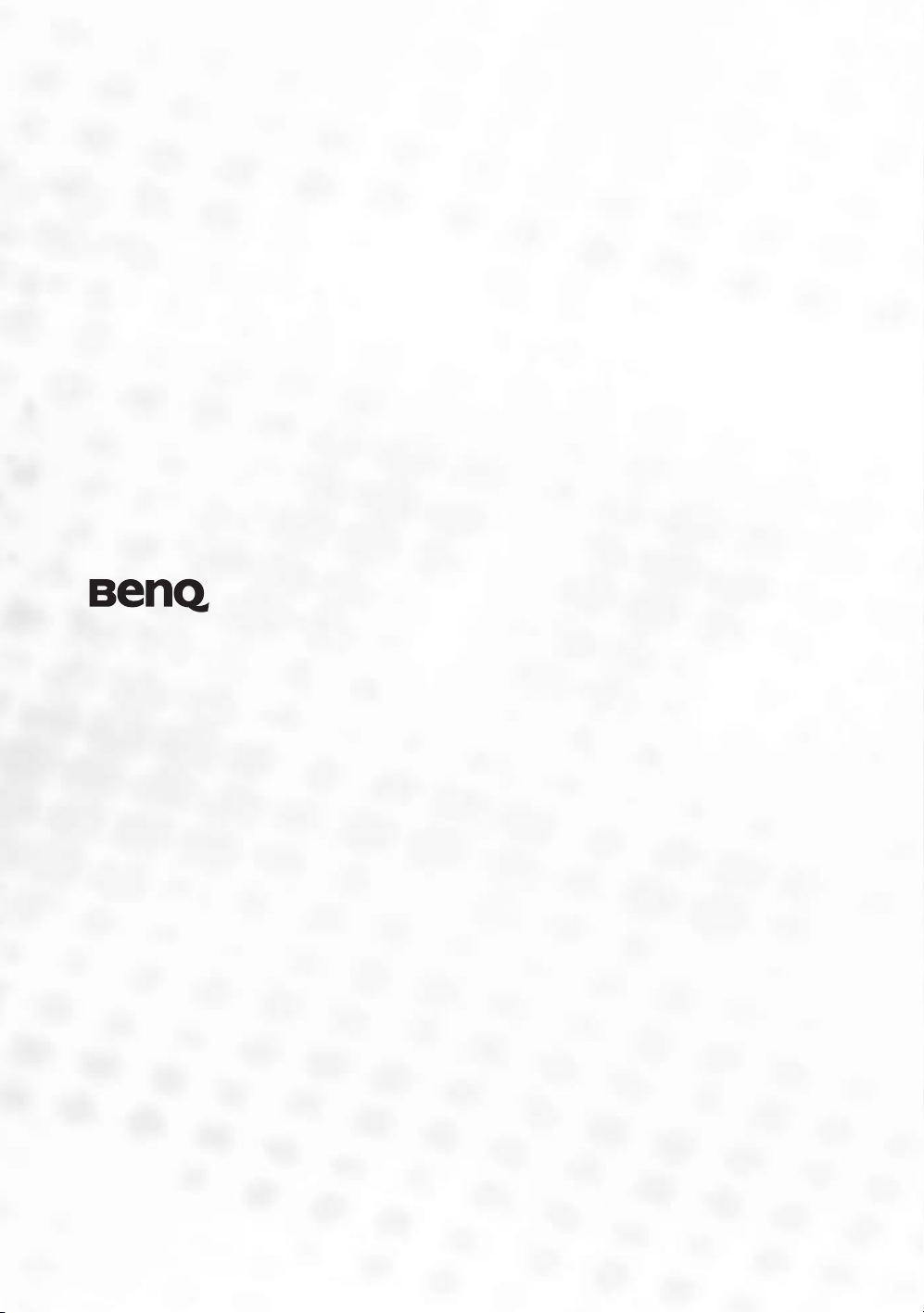
W100 digital projektor
Hemmaunderhållningsserien
Användarhandbok
Page 2

Innehåll
Information om säkerhet, föreskrifter och juridisk information ......................3
Säkerhetsinstruktioner .............................................................................. 3
Föreskrifter och juridisk information ...................................................... 6
Introduktion .........................................................................................................7
Projektorns funktioner .............................................................................. 7
Förpackningens innehåll............................................................................ 8
Projektorns utsida ......................................................................................9
Kontroller och funktioner.......................................................................... 10
Installera projektorn.............................................................................................12
Välja placering ........................................................................................... 12
Säkerhetsinstruktioner för takmontering av projektorn.......................... 13
Ställa in önskad storlek på den projicerade bilden .................................. 13
Anslutning ............................................................................................................17
Ansluta videokällor .................................................................................... 17
Användning ..........................................................................................................23
Starta .......................................................................................................... 23
Byta ingångssignal .....................................................................................23
Justera den projicerade bilden ................................................................... 24
Användning vid hög höjd ..........................................................................26
Specialanpassa projektorns menyvisning ................................................. 26
Optimera bilden .........................................................................................27
Stänga av projektorn ..................................................................................30
Använda menyerna ................................................................................... 30
Underhåll ..............................................................................................................37
Skötsel ........................................................................................................ 37
Information om lampan ............................................................................38
Felsökning.............................................................................................................43
Specifikationer......................................................................................................44
Projektorspecifikationer ............................................................................ 44
Mått ............................................................................................................ 44
Frekvenstabell ............................................................................................. 45
Garanti ..................................................................................................................46
Begränsad garanti ...................................................................................... 46
Anmärkningar ......................................................................................................47
Copyright ................................................................................................... 47
Ansvarsfriskrivning ................................................................................... 47
2 Innehåll
Page 3
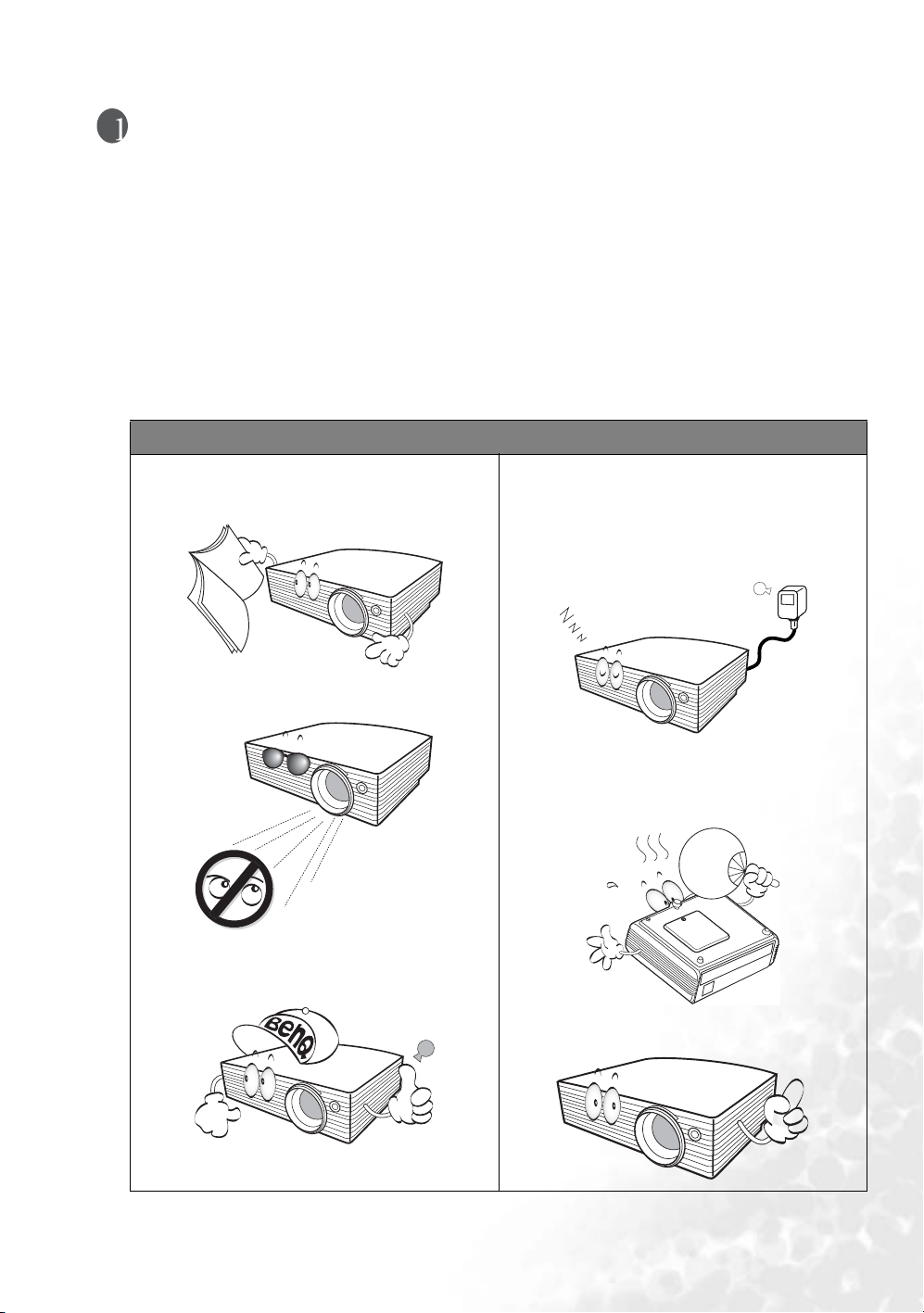
Information om säkerhet, föreskrifter och
juridisk information
Tack för att du valt en kvalitetsvideoprojektor från BenQ! Den är utformad för att ge dig bästa möjliga
bildförhållanden för din hemmabio. För bästa resultat rekommenderar vi att du läser den här handboken noga,
eftersom den innehåller instruktioner för menyer och produktens användning.
Säkerhetsinstruktioner
Din BenQ-projektor har utformats och testats för att uppfylla kraven i aktuella standarder beträffande säkerhet
hos informationsteknikutrustning. För att du ska kunna använda produkten på ett säkert sätt är det dock
viktigt att du följer instruktionerna i den här handboken samt dem som finns angivna på produkten.
Säkerhetsinstruktioner
1. Läs den här användarhandboken innan du
använder projektorn. Förvara handboken på ett
säkert ställe för framtida behov.
4. I områden där nätspänningen är ojämn eller där
det ofta förekommer elavbrott bör du ansluta
projektorn via en spänningsstabilisator, ett
överspänningsskydd eller en avbrottsfri
strömkälla (UPS), enligt vad förhållandena
kräver.
2. Titta aldrig rakt in i projektorlinsen medan den
används. Det intensiva ljuset kan skada ögonen.
3. När du behöver utföra service eller reparationer
på projektorn ska du enbart lämna in den till en
kvalificerad tekniker.
5. Lampan blir mycket varm när projektorn
används. Låt projektorn kylas av under cirka
45 minuter innan du tar bort lampmonteringen
för att byta lampa.
6. Se till att alltid öppna linsslutaren eller ta bort
linsskyddet när projektorlampan lyser.
Information om säkerhet, föreskrifter och juridisk information
3
Page 4
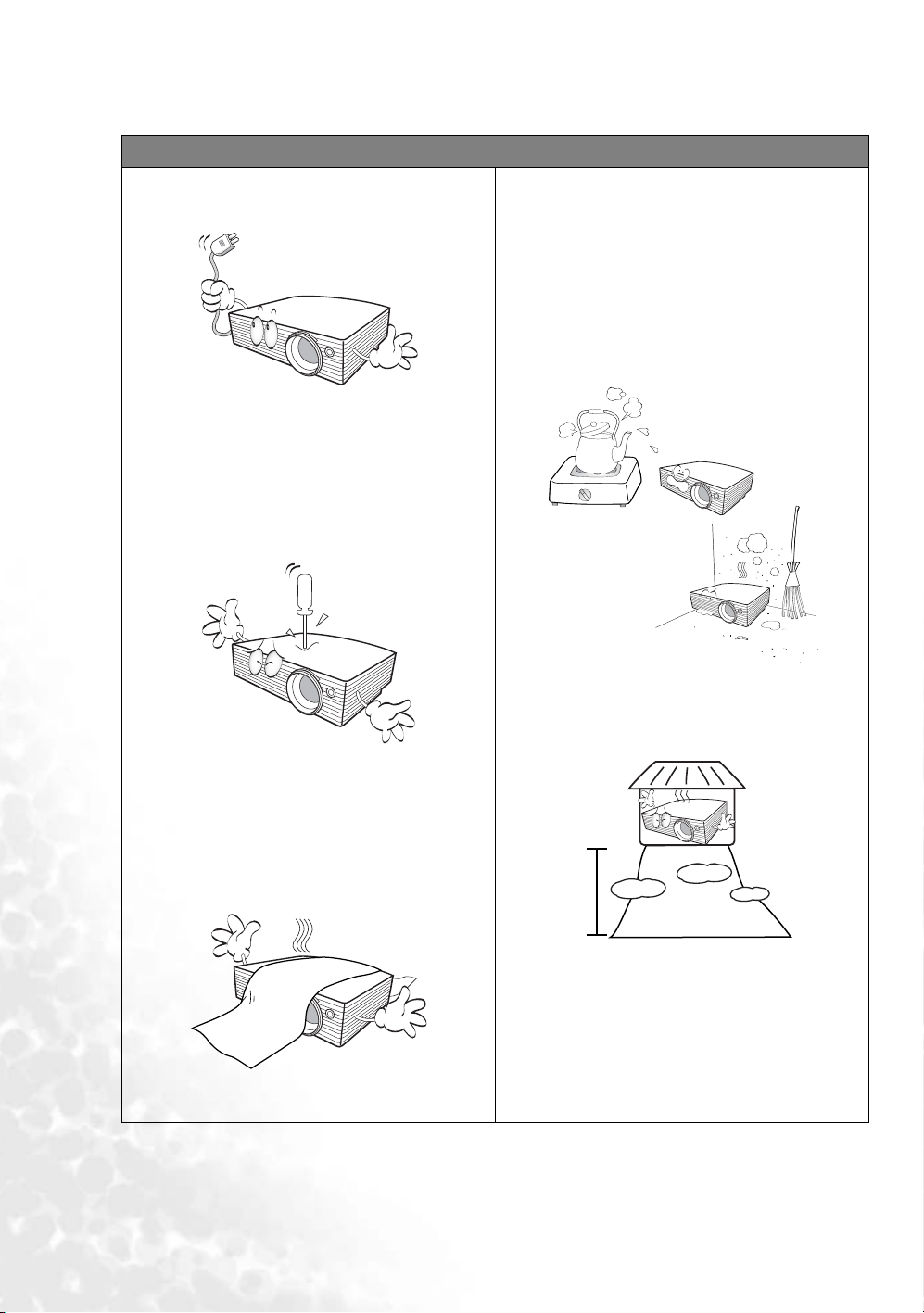
Säkerhetsinstruktioner (forts.)
7. Byt aldrig ut lampmonteringen förrän
projektorn har svalnat och kontakten är
urdragen.
8. Försök inte plocka isär projektorn. På insidan
finns högspänning som är livsfarlig om du
råkar beröra ledande delar. Den enda del som
får bytas ut av användaren är lampan, som har
en separat öppning.
Du får inte på några villkor lossa eller ta bort
några andra höljen. Servicearbete får endast
utföras av därtill kvalificerad servicepersonal.
10. Placera inte projektorn i någon av följande
miljöer.
- I trånga eller dåligt ventilerade utrymmen. Se
till att det är minst 50 cm avstånd från väggar
och fritt luftflöde runt projektorn.
- På platser där det kan bli mycket varmt, t.ex. i
en bil.
- På platser med fukt, damm eller cigarettrök.
Det kan förstöra de optiska komponenterna,
förkorta projektorns livslängd och göra bilden
mörkare.
9. Blockera inte ventileringshålen när projektorn
är igång (inte ens i viloläge):
- Täck inte över projektorn med någon typ av
föremål
- Placera inte projektorn på en filt, ett täcke eller
någon annan mjuk yta
- Placera ingenting lättantändligt i närheten av
projektorn.
Om ventileringshålen är blockerade kan
överhettning inuti enheten orsaka brand.
- Nära ett brandlarm.
- På platser med en omgivande temperatur över
40 °C.
- På högre höjd än 3 050 m över havet.
3000
meter
11. När projektorn är i gång kan det komma
varmluft och lukter från ventilationsgallret. Det
är normalt och innebär inte att det är fel på
projektorn.
4
Information om säkerhet, föreskrifter och juridisk information
Page 5
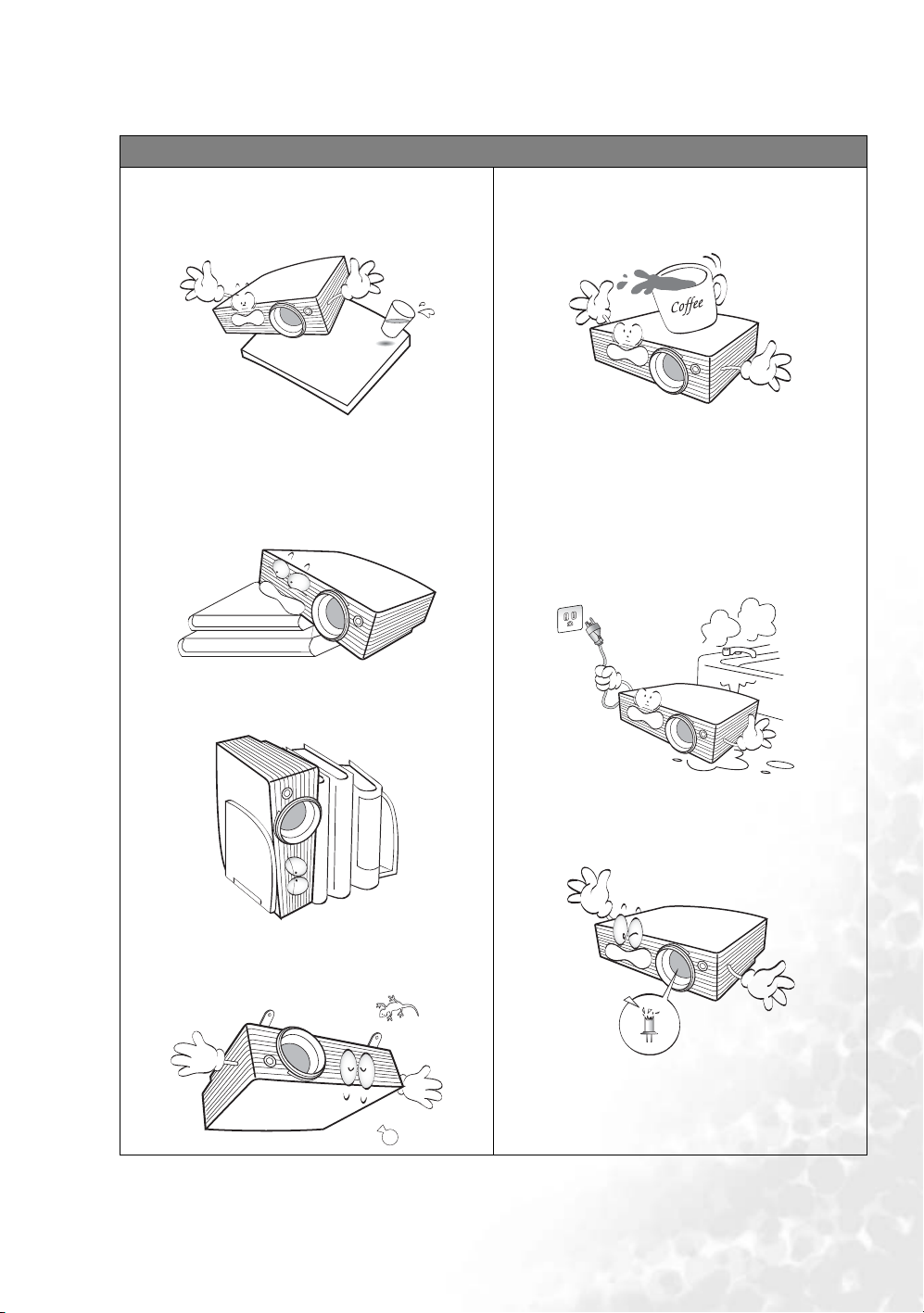
Säkerhetsinstruktioner (forts.)
12. Placera alltid projektorn på en plan yta när du
använder den.
- Placera inte produkten på ostadigt underlag. Då
kan den falla i golvet och gå sönder.
- Använd inte projektorn om den lutar mer än
10 grader åt vänster eller höger eller mer än
15 grader framåt eller bakåt. Om projektorn inte
står helt plant när du använder den kan det hända
att den inte fungerar som den ska eller att det
uppstår skador på lampan.
15. Kliv inte på projektorn och placera inte några
föremål ovanpå den. Förutom skador på
projektorn kan det leda till olyckor och
kroppsskada.
16. Blockera inte projektorlinsen med något föremål
när projektorn används. Det kan leda till att
föremålet överhettas och deformeras eller t.o.m.
orsakar eldsvåda.
17. Placera inte vätska i närheten av projektorn. Om
du spiller vätska i projektorn gäller inte garantin.
Om projektorn blir blöt ska du dra ut sladden ur
vägguttaget och kontakta BenQ som kan utföra
underhåll.
13. Låt inte projektorn stå på högkant vid förvaring.
Om du gör det kan den välta, vilket kan vålla
kroppsskada eller skador på projektorn.
14. Med den här projektorn kan du visa omvända
bilder för takmontering. Montera bara projektorn
med BenQ:s takmonteringssats.
18. Använd inte projektorlampan länge än dess
angivna livslängd. Om du använder lampan
längre än den angivna livslängden finns det en
viss risk att den exploderar.
Information om säkerhet, föreskrifter och juridisk information
5
Page 6
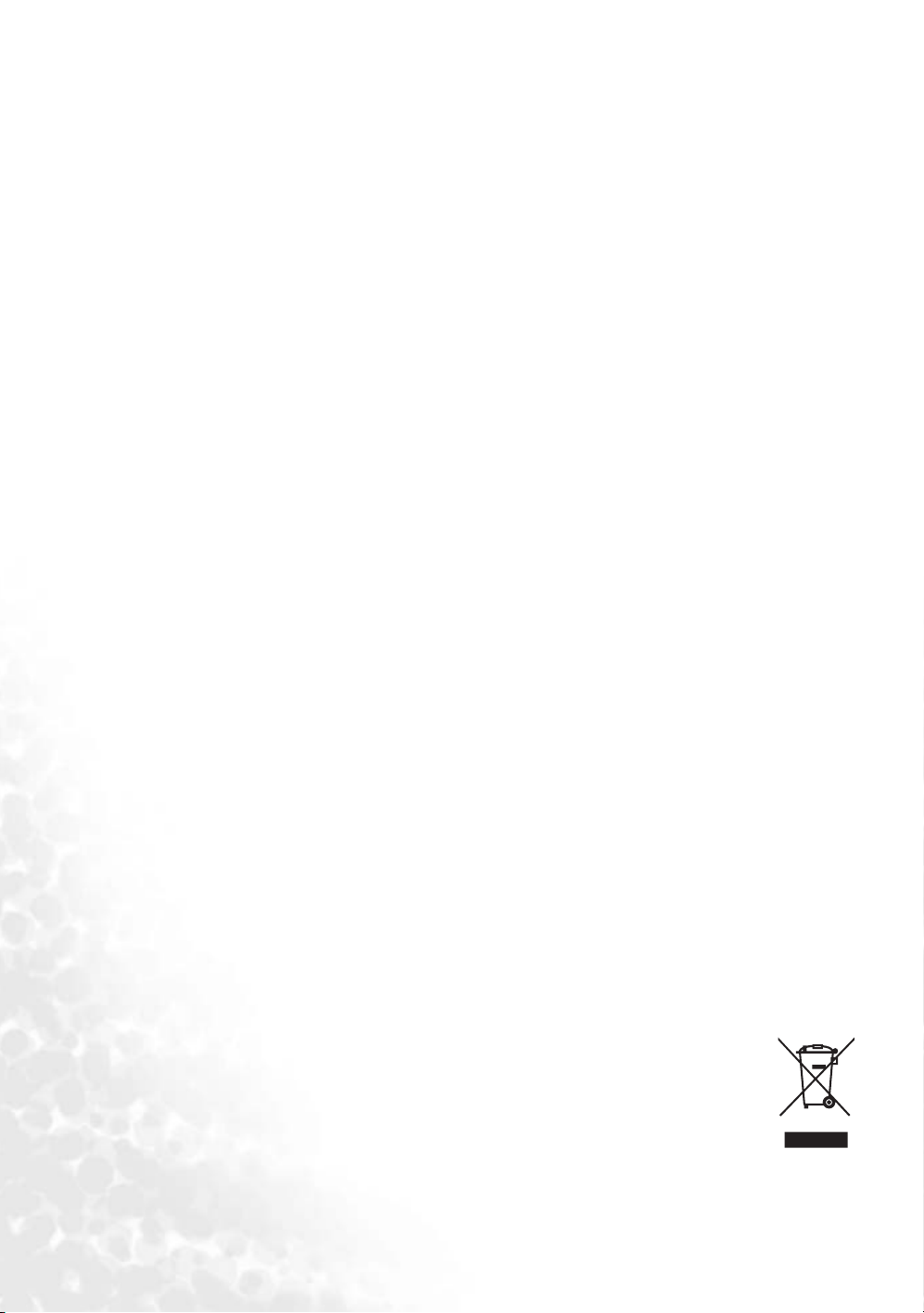
Kondenserad fukt
Använd aldrig projektorn direkt efter att den flyttats från en kall plats till en varm plats. När projektorn utsätts
för temperaturförändringar kan fukt bildas genom kondens i de inre delarna. Använd inte projektorn på minst
2 timmar efter en plötslig temperaturförändring, så förhindrar du skador på projektorn.
Undvik flyktiga vätskor
Använd inte flyktiga vätskor som insektsmedel eller vissa typer av rengöringsmedel i närheten av projektorn.
Lägg inte föremål av gummi eller plast så att de kommer i kontakt med projektorn under längre perioder. Det ger
upphov till märken på höljet. När du gör ren projektorn måste du följa rengöringsproduktens
säkerhetsinstruktioner.
Kassering
Den här produkten innehåller följande material som är skadliga för människor och miljön.
• Bly, som förekommer i lödmetallen.
• Kvicksilver, som används i lampan.
Kontakta lokala återvinningsmyndigheter och fråga hur du kasserar produkten på rätt sätt.
Föreskrifter och juridisk information
FCC-information
KLASS B: Utrustningen genererar, använder och kan utstråla energi i form av radiovågor och kan, om den inte
installeras enligt instruktionerna, störa annan radioutrustning. Det finns dock ingen garanti för att störningar
inte kommer att uppstå i en viss installation. Om utrustningen skulle orsaka störningar i tv- eller
radiomottagningen, vilket du kan kontrollera genom att man slå av och på utrustningen, rekommenderar vi att
du försöker lösa problemet med någon eller några av följande åtgärder:
— Ändra mottagningsantennens riktning eller placering.
— Öka avståndet mellan utrustningen och mottagaren.
— Anslut utrustningen till ett uttag som hör till en annan krets än den som mottagaren är ansluten till.
— Rådfråga återförsäljaren eller en erfaren radio- och tv-tekniker om du behöver hjälp.
EEG-information
Den här apparaten har testats utifrån, och uppfyller kraven i, 89/336/EEG, europeiska ekonomiska
gemenskapens direktiv om elektromagnetisk kompatibilitet.
MIC-information
Utrustning av klass B (informations- och telekommunikationsutrustning för hemmet)
Den här utrustningen är EMC-registrerad för hushållsbruk och kan användas överallt, inklusive i
bostadsområden.
WEEE-direktiv
Riktlinjer för kassering av avfall som utgörs av eller innehåller elektriska eller elektroniska produkter, gällande
hushåll i EU.
Den här symbolen kan finnas på produkten eller på förpackningen och betyder att produkten
inte kan kasseras som vanligt hushållsavfall. När du vill kassera produkten måste du lämna in
den på det ställe som avses för återvinning av elektriska eller elektroniska produkter. Om du vill
ha mer information om återvinning av den här typen av utrustning kan du vända dig till din
kommun, ditt inköpsställe eller till den lokala sophämtningen. Genom att återvinna materialet
i produkten kan vi spara på naturtillgångarna och försäkra oss om att produkten återvinns på
ett sätt som skyddar människors hälsa och miljön.
6
Information om säkerhet, föreskrifter och juridisk information
Page 7
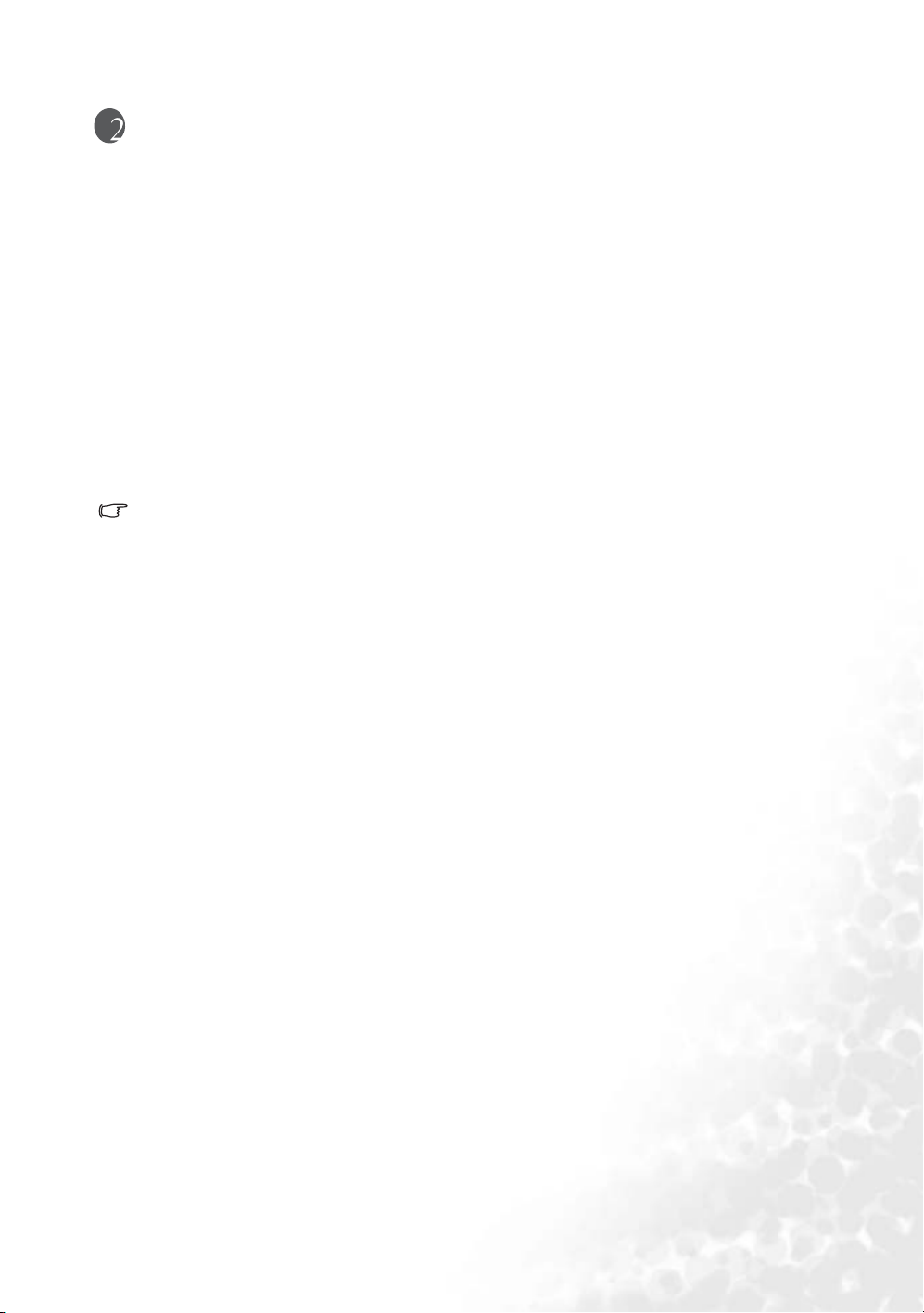
Introduktion
Projektorns funktioner
I den här projektorn förenas högkvalitativ optisk visning och användarvänlig utformning, vilket ger en
angenäm hemmabioupplevelse.
• Kompakt, bärbar enhet
• Lins av hög kvalitet med manuell zoom
• Visar 16,7 miljoner färger
• Skärmmenyer på flera språk
• 10 olika förinställda programlägen
•7-stegs färgratt
• 25 dB brusnivå i ekonomiläge
• Ursprungligt bildförhållande: 16:9
• 2 uppsättningar komponentvideouttag som gör att en andra komponentvideoenhet kan anslutas. Den kan
då stå klar att användas utan att du behöver byta kablar.
• En DVI-kontakt med HDCP-funktion som möjliggör digital visningskvalitet
• Den synbara ljusstyrkan i den projicerade bilden varierar beroende på ljusförhållandena och
inställningarna för kontrast/ljusstyrka, och ljusstyrkan är proportionerlig till projektionsavståndet.
• Lampans ljusstyrka minskar med tiden och kan variera inom lamptillverkarens specifikation. Detta
är normalt och förväntat.
Introduktion
7
Page 8
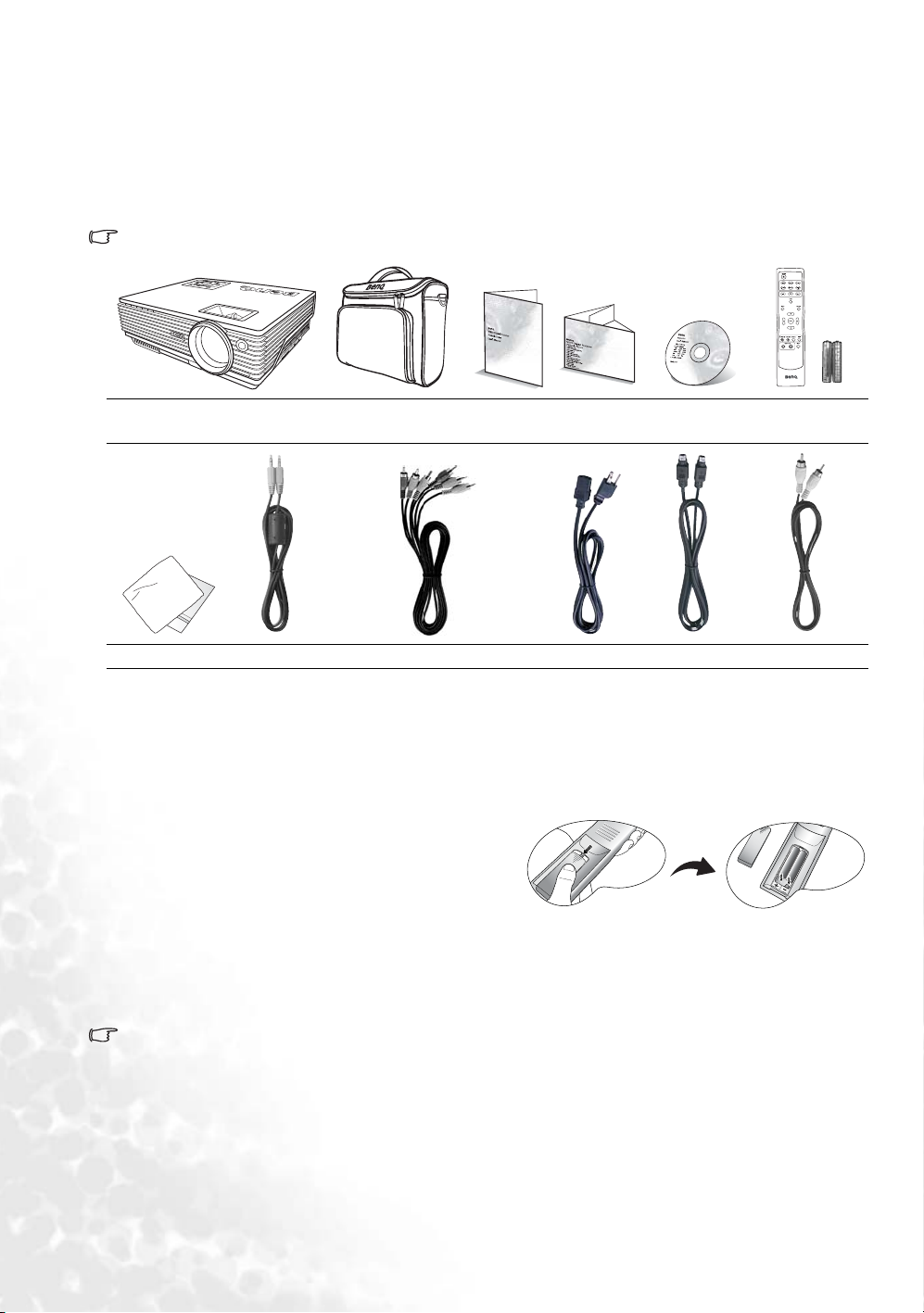
Förpackningens innehåll
Med projektorn följer de kablar som behövs för anslutning till dator och videoutrustning. Packa försiktigt upp
innehållet och kontrollera att du har allt som visas nedan. Om något saknas kontaktar du återförsäljaren.
Standardtillbehör
De medföljande tillbehören har anpassats för ditt geografi ska område och kan skilja sig från de på bilden.
C
T
PUSH
W100
Projektor Mjuk bärväska
Användar-
handbok
Snabbstarts
guide
Användar-
handboks-CD
Fjärrkontroll
med batterier
Rengöringstrasa Ljudsladd Komponentvideokabel Nätsladd S-videokabel Videokabel
Val fr ia tillb eh ör
1. Paket med reservlampa
2. Takmonteringssats
3. DVI-kabel
4. Adapterkabel för komponentvideo till VGA (D-sub)
Batterier till fjärrkontrollen
1. Öppna batteriluckan genom att vända
fjärrkontrollen upp och ned, trycka ned luckan vid
fingerförsänkningen och skjuta den i pilens riktning
som bilden visar. Luckan skjuts av.
2. Ta bort de gamla batterierna (om det satt några i)
och sätt in två nya AAA-batterier. Lägg märke till
batteripolerna, som det finns instruktioner för i botten av batterifacket. Positiv pol (+) ska kopplas till
positiv och negativ pol (-) till negativ.
3. Sätt tillbaka luckan genom att rikta in den i höljet och skjuta tillbaka den i läge. När du hör ett klickljud
sitter den på plats.
Anmärkningar om batterihantering
• Blanda aldrig gamla och nya batterier eller olika typer av batterier.
• Låt aldrig fjärrkontrollen och batterierna ligga i varma eller fuktiga miljöer, som kök, badrum, bastu, solarium
eller i stängda bilar.
• Släng använda batterier i enlighet med batteritillverkarens instruktioner och med lokala miljö- och
återvinningsföreskrifter.
• Om du inte ska använda fjärrkontrollen på länge ska du ta ur batterierna, så att du förhindrar batteriläckage
som kan skada fjärrkontrollen.
8
Introduktion
Page 9
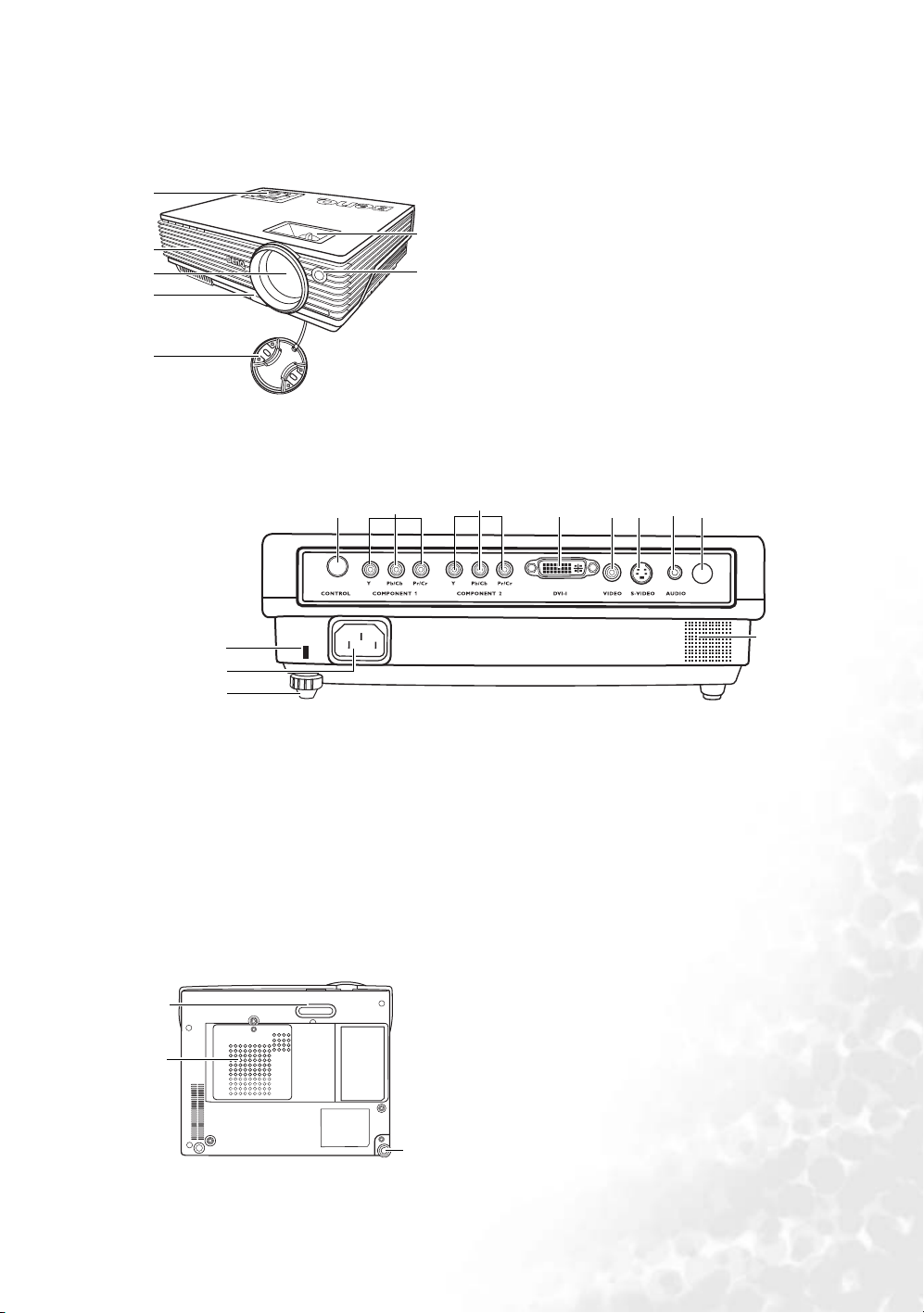
Projektorns utsida
Framsida/ovansida
1
2
3
4
5
PUSH
6
7
1. Utvändig kontrollpanel
(Mer information finns i
”Projektor” på sidan 10.)
2. Ventilationsgaller
3. Projektorlins
4. Knapp för justering framtill
5. Linsskydd
6. Fokusring och zoomningsring
7. IR-sensor för fjärrkontroll (framsida)
Baksida
Se ”Anslutning” på sidan 18 för mer information om hur du ansluter projektorn till annan utrustning.
11 14 15 16 17 18
10
9
8
12 13
19
8. Fot för justering bak
9. Anslutning för nätsladd
10. Fäste för kensingtonlås
11. RS232-kontrollport
12. Komponent 1
där YPbPr- eller YCbCr-videosignal kan
användas
13. Komponent 2
där YPbPr- eller YCbCr-videosignal kan
användas
Undertill
20
21
14. DVI-I-uttag
15. med stöd för DVI-D videosignal och DVI-A
datorsignalVideouttag
16. S-Videouttag
17. Ljuduttag
18. IR-sensor för fjärrkontroll
19. Högtalare
20. Fot för justering framtill
21. Lamphölje
22. Fot för justering bak
22
Introduktion
9
Page 10
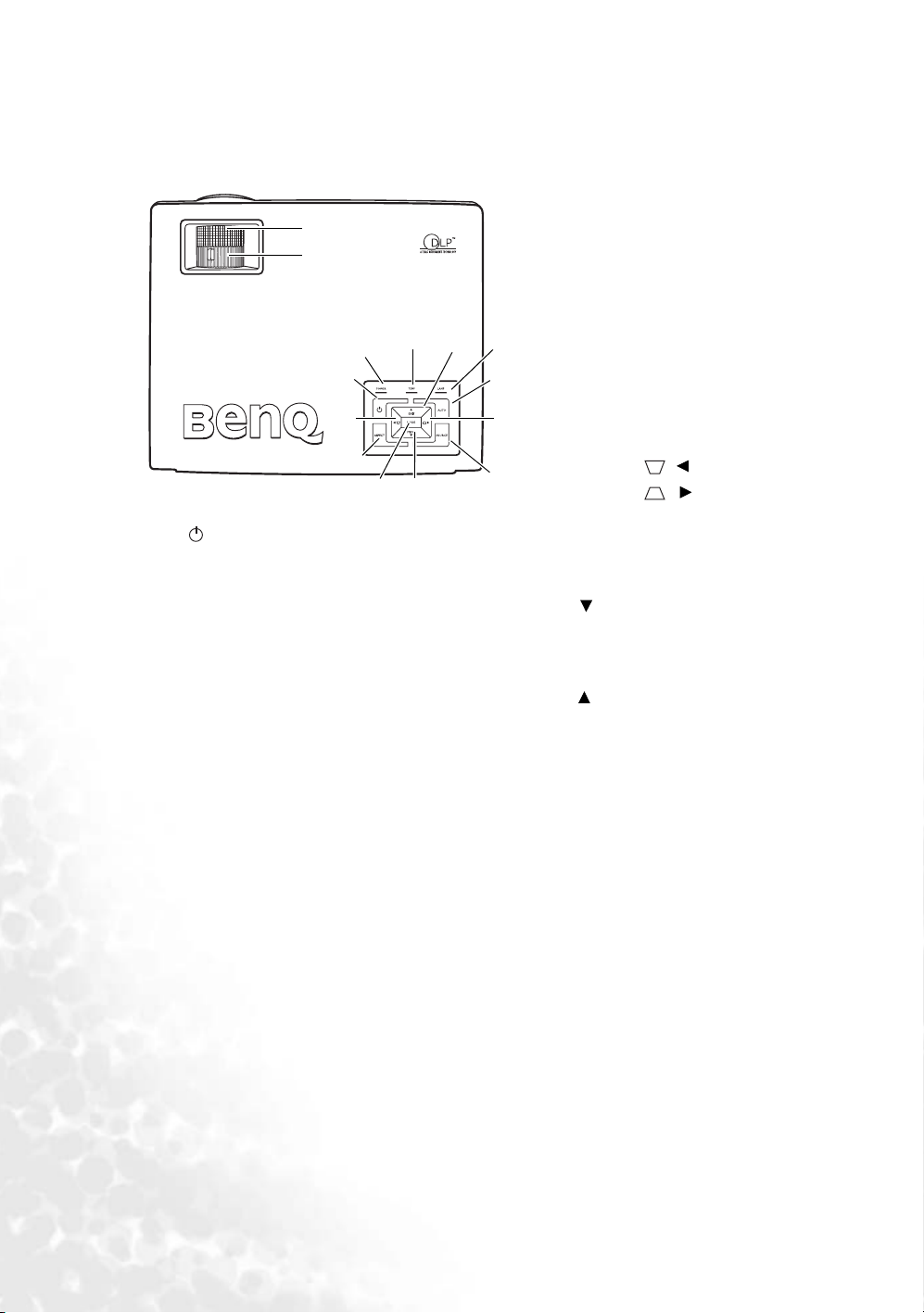
Kontroller och funktioner
I
Projektor
13
14
7
8
1
9
2
3
1. Strömbrytare (läs mer i ”Starta” på sidan 24
och ”Stänga av projektorn” på sidan 31.)
Slå på projektorn eller sätt den i viloläge. När
projektorn är i viloläge trycker du en gång på
knappen så slås projektorn på.
När projektorn är på trycker du två gånger på
knappen så sätts den i viloläge.
2. ASPECT (bildförhållande) (läs mer i ”1. Välja
bildförhållande” på sidan 28.)
Välj ett bildförhållande som passar för insignalen.
3. MODE (läge) (se ”Programläge” på sidan 34 för
mer information.)
Det finns ett flertal bildinställningsalternativ att
välja mellan, beroende på vilken ingångssignal
som har valts.
4. SOURCE (källa) (se ”Byta ingångssignal” på sidan
24 för mer information.)
Välj insignal stegvis mellan video, S-Video,
DVI-A, DVI-D, komponentvideo 1
komponentvideo 2.
5. AUTO (se ”Automatisk justering av bilden” på
sidan 25 för mer information.)
Bestämmer automatiskt bästa
uppdateringsfrekvens för den bild som visas. Den
här funktionen kan bara användas när en
datorkälla har anslutits.
12
11
eller
6. Lampindikator (se ”Indikatorer” på sidan
43 för mer information.)
Anger lampans status. Tänds eller blinkar
när det är problem med lampan.
7. Temperaturvarningslampa (se
”Indikatorer” på sidan 43 för mer
information.)
6
5
10
4
Blinkar rött om projektorn blir för varm.
8. Strömindikatorlampa (se ”Indikatorer”
på sidan 43 för mer information.)
Tänds eller blinkar när projektorn är i
gång.
9. Keystone / vänster
10. Keystone / höger (läs mer i
”Korrigera keystone” på sidan 26.)
När skärmmenyn inte är aktiverad
fungerar 9 och 10 som snabbtangenter för
Keystone-korrigering.
11. MENU (meny) (se ”Använda
menyerna” på sidan 31 för mer
information.)
Aktiverar menyn för inställningar.
12. EXIT (avsluta)
Avslutar och sparar menyinställningar.
När skärmmenyn är aktiverad kan du
använda knapparna 9 till 12 som
riktningstangenter för att välja
menyalternativ och göra justeringar.
13. Fokusring (se ”Finjustera bildstorlek och
skärpa” på sidan 25 för mer information.)
Justerar den projicerade bildens skärpa.
14. Zoomningsring (se ”Finjustera bildstorlek
och skärpa” på sidan 25 för mer
information.)
Justerar bildstorleken.
10
Introduktion
Page 11
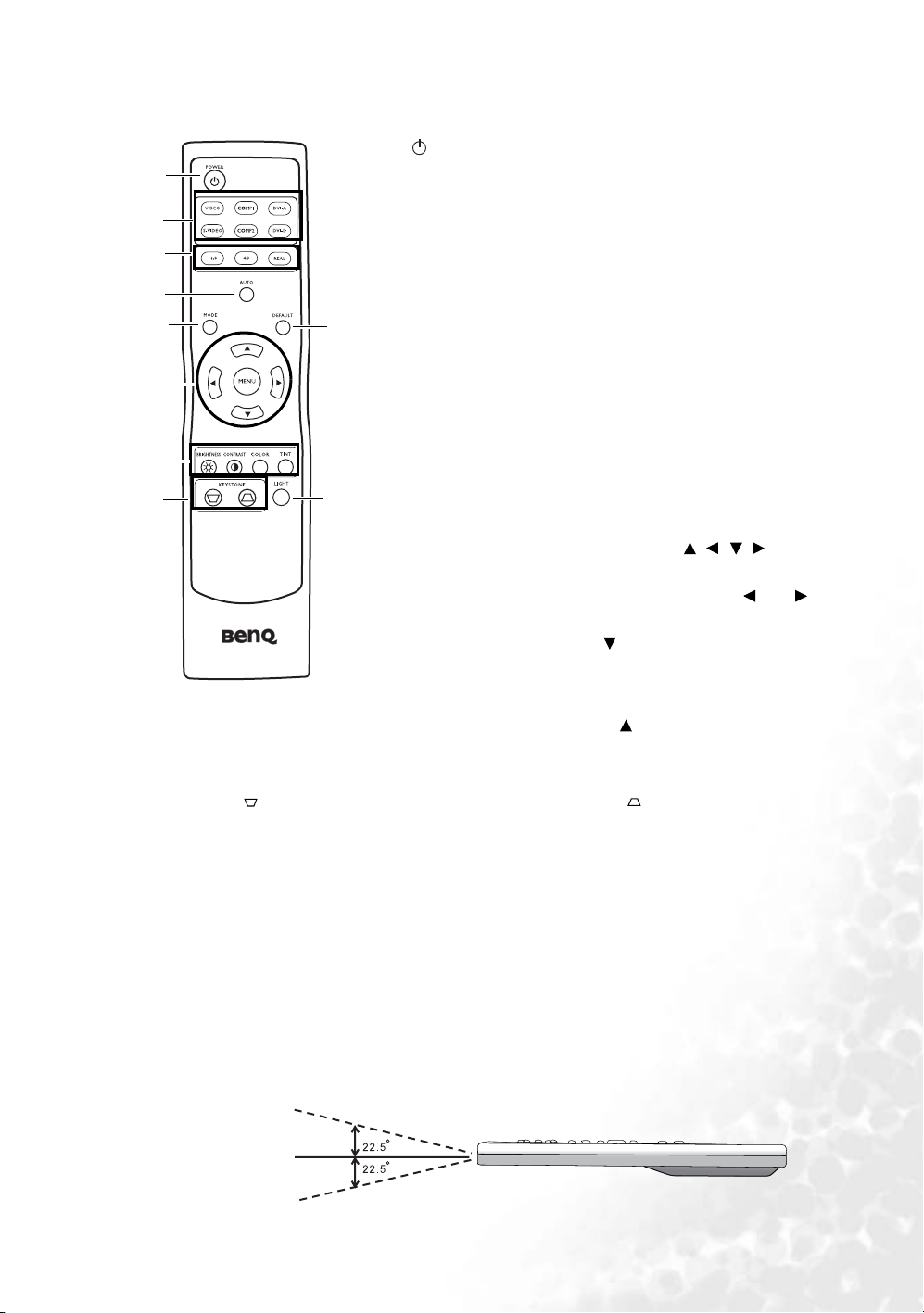
Fjärrkontroll:
I
1. POWER (strömbrytare) (läs mer på ”Starta” på sidan 24 och
1
2
3
4
5
9
6
7
8
7. Knappar för justering av bildkvalitet (läs mer i ”3. Övriga justeringar” på sidan 29.)
8. Knappar för KEYSTONE-korrigering (läs mer i ”Korrigera keystone” på sidan 26.)
Tryck på om du vill minska den övre delen av bilden. Tryck på om du vill minska den nedre
delen av bilden.
9. DEFAULT (standard)
Återställ alla inställningar till fabriksinställda värden.
10. LIGHT (belysning)
Slå på bakgrundsbelysningen på fjärrkontrollen i cirka 10 sekunder. Om du trycker på någon annan
knapp medan belysningen är på kommer belysningen att behållas på i ytterligare 10 sekunder. Tryck
på knappen Light igen om du vill stänga av bakgrundsbelysningen.
C
T
10
”Stänga av projektorn” på sidan 31.)
Slå på projektorn eller sätt den i viloläge.
När projektorn är i viloläge trycker du en gång på knappen så slås
projektorn på. När projektorn är på trycker du två gånger på
knappen så sätts den i viloläge.
2. Val av källa (läs mer i ”Byta ingångssignal” på sidan 24.)
Här väljer du vilken typ av insignal som ska visas i projektorn.
3. Bildförhållande (läs mer i ”1. Välja bildförhållande” på sidan 28.)
Välj ett bildförhållande som passar för insignalen.
4. AUTO (läs mer i ”Automatisk justering av bilden” på sidan 25.)
Använd automatiskt bästa uppdateringsfrekvens för den bild som
visas. Den här funktionen kan bara användas när en datorkälla har
anslutits.
5. MODE (läge) (läs mer i ”2. Välj programläge” på sidan 29.)
Det finns ett flertal bildinställningsalternativ att välja mellan,
beroende på vilken ingångssignal som har valts.
6. MENU (meny) och riktningsknapparna ( / / / ) (läs mer i
”Använda menyerna” på sidan 31.)
När skärmmenyn inte är aktiv används knapparna och som
funktionsknappar för Keystone-korrigering.
Tr y c k på MENU (meny) eller för att visa skärmmenyn.
Använd pilknapparna för att bläddra till önskat menyalternativ och
justera.
Du stänger menyn och sparar inställningarna gemom att trycka en
gång till på MENU (meny) eller .
Använda fjärrkontrollen
Se till att ingenting står i vägen mellan fjärrkontrollen och de infraröda sensorerna på projektorn. Det kan
hindra de infraröda strålarna från att nå fram. Fjärrkontrollens effektiva räckvidd är upp till 8 meter inom en
vinkel på 45 grader för IR-strålen.
Rikta alltid strålen direkt mot projektorn, även om de flesta skärmar även reflekterar IR-strålen mot projektorn.
upp till 8 m
Introduktion
11
Page 12
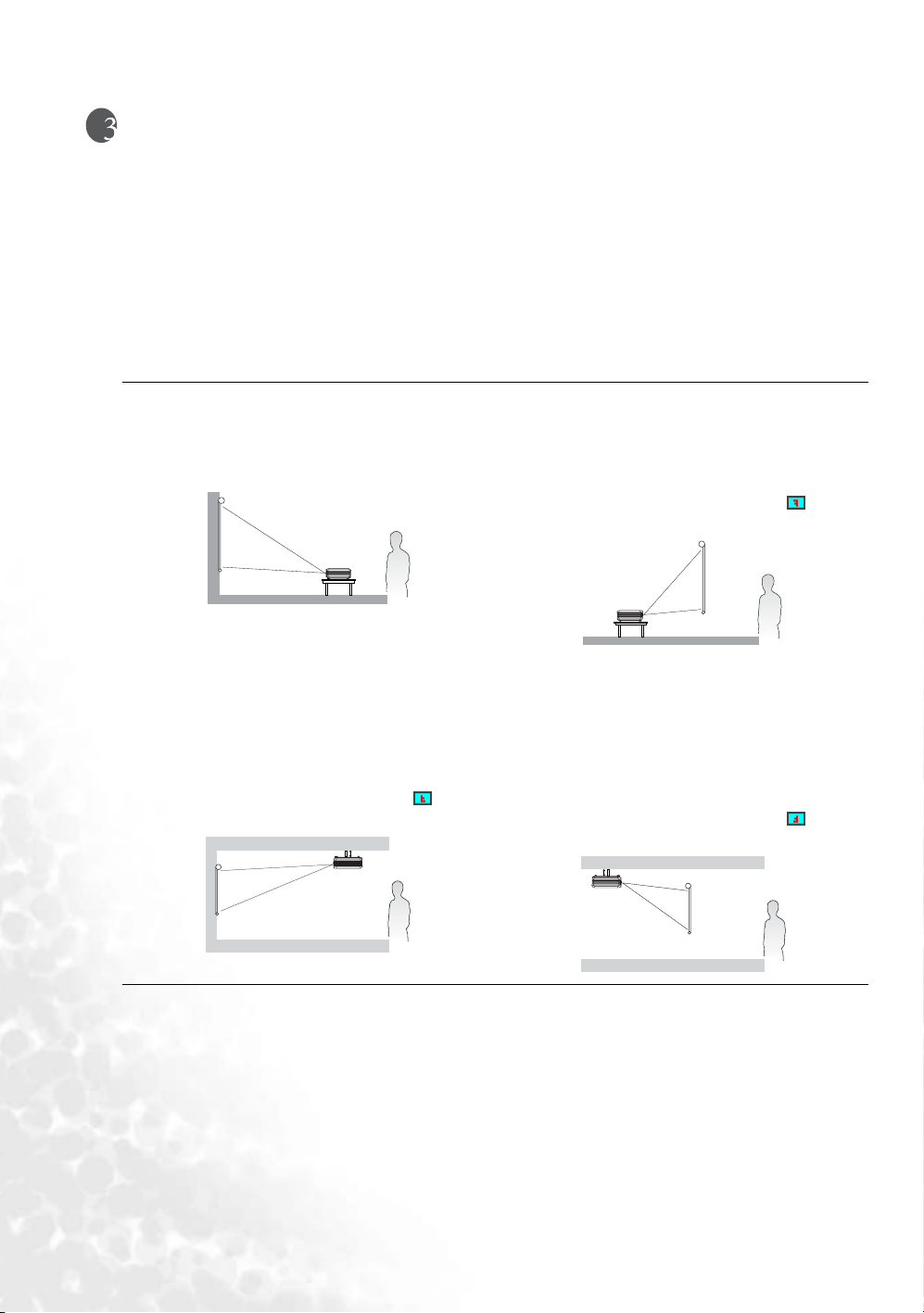
Installera projektorn
Välja placering
Projektorn är utformad för att installeras på något av följande fyra sätt:
1. På golvet, framför skärmen.
2. I taket, framför skärmen.
3. På golvet, bakom skärmen.
4. I taket, bakom skärmen.
Det är du själv eller storleken och formen på rummet som avgör vilken installation du väljer. Tänk på skärmens
storlek och placering, var det finns ett lämpligt eluttag samt avståndet mellan projektorn och övrig utrustning.
1. På golvet, framför
Om du väljer den här placeringen ställer du projektorn
på t.ex. ett bord framför skärmen. Det här är den
vanligaste placeringen, och den gör att det går snabbt
att installera och plocka undan projektorn.
2. I taket, framför
Om du väljer den här placeringen är projektorn fäst i
taket, upp-och-ned, framför skärmen.
Om du vill fästa projektorn i taket kan du köpa en
takmonteringssats från BenQ hos en återförsäljare.
När du har satt på projektorn ställer du in i
Avan ce ra d > Spegling.
3. På golvet, bakom
Om du väljer den här placeringen ställer du projektorn
på t.ex. ett bord bakom skärmen.
Då behöver du en särskild skärm för bakprojicering.
När du har satt på projektorn ställer du in i
Ava ncer ad > Spegling.
4. I taket, bakom
Om du väljer den här placeringen är projektorn fäst i
taket, upp-och-ned, bakom skärmen.
För den här installationen behöver du en särskild
skärm för bakprojicering och en takmonteringssats
från BenQ.
När du har satt på projektorn ställer du in i
Ava ncer ad > Spegling.
12
Installera projektorn
Page 13
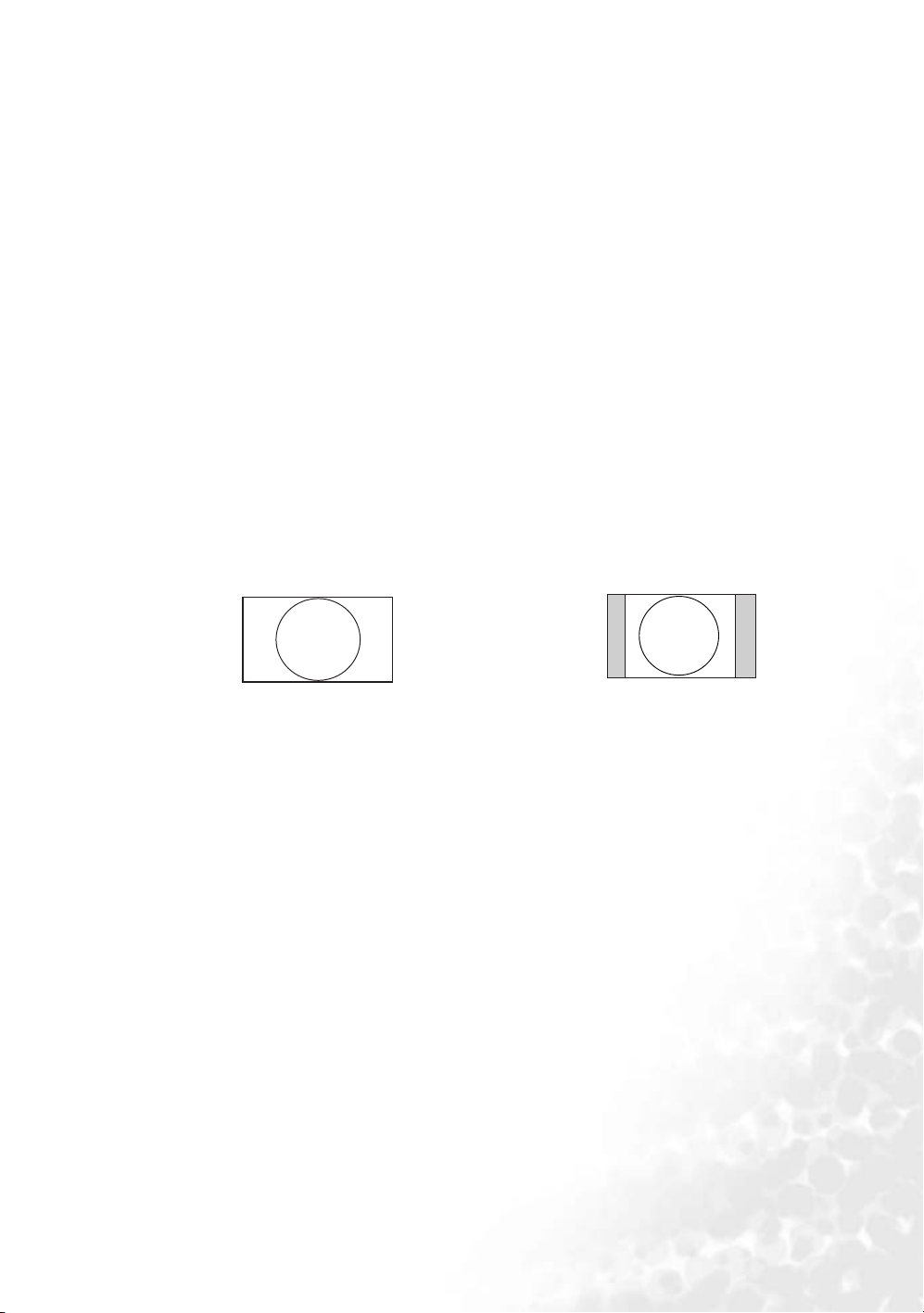
Säkerhetsinstruktioner för takmontering av projektorn
Eftersom vi vill att du ska ha mycket nöje av din BenQ-projektor vill vi ta upp följande säkerhetsfråga för att
undvika skada på personer och egendom.
Om du tänker montera projektorn i taket rekommenderar vi starkt att du använder en takmonteringssats från
BenQ och att du noga kontrollerar att den är ordentligt och säkert fastsatt.
Om du använder en takmonteringssats av annat märke än BenQ finns det en risk att projektorn kan ramla ned
från taket pga. olämplig fastsättning med fel mått eller skruvlängd.
Du kan köpa en takmonteringssats av märket BenQ från samma handlare som sålde dig din BenQ-projektor.
BenQ rekommenderar även att du anskaffar ett separat kensingtonlås med säkerhetskabel och fäster det i fästet
för kensingtonlås på projektorn och till takmonteringsfästets bottenplatta. Detta fungerar då även som en
hållare för projektorn om den skulle lossna från takfästet.
Ställa in önskad storlek på den projicerade bilden
Storleken på den projicerade bilden påverkas av avståndet mellan projektorlinsen och skärmen,
zoominställningen och videoformatet.
Projektorns maximala (ursprungliga) upplösning är 854 x 480 pixlar, vilket ger ett bildförhållande på 16 till 9
(skrivs som 16:9). Bildkällor med bildförhållandet 4:3 visas i den horisontella mitten av den projicerade bilden,
vilket ger ett s.k. pillarbox-format (med svarta vertikala fält på respektive sida om den projicerade bilden) som
på bilden nedan.
Bildförhållande 16:9 i ett visningsområde för 16:9 Bildförhållande 4:3 i ett visningsområde för 16:9
Projektorn bör alltid förvaras horisontalt (t.ex. platt på ett bord) och vinkelrätt (90° rät vinkel) gentemot
skärmens horisontala mitt. Detta förhindrar att bilden blir skev från vinklad projektion (eller projektion mot
en vinklad yta).
En modern digital projektor projekterar inte rakt framåt (som gamla tiders filmprojektorer gjorde). Istället har
digitala projektorer designats att projektera bilden i en något uppåtgående vinkel ovanför projektorns
horisontella placering. På det viset kan de placeras på ett bord och projekterar framåt och uppåt på en skärm
som är placerad på så sätt att skärmens nedre kant är ovanför bordets nivå (och alla i rummet kan se
skärmbilden).
Om projektorn monteras i taket måste den monteras upp-och-ned så att den projekterar i en något
nedåtgående vinkel. Läs mer i ”Säkerhetsinstruktioner för takmontering av projektorn”.
Med den här typen av projektion blir den projicerade bildens nedre kant vertikalt förskjuten från projektorns
horisontala plan. (Se sidan 16.) Ifall den är monterad i taket, gäller detta den projekterade bildens övre kant.
Om projektorn flyttas längre bort från skärmen ökar den projekterade bildens storlek och den vertikala
förskjutningen ökar också proportionerligt.
När du avgör var du ska placera skärm och projektor måste du beakta både den projekterade bildstorleken och
den vertikala förskjutningen, som är proportionerlig till projektionsavståndet.
BenQ har tagit fram separata tabeller över mått för både bildförhållandet 16:9 och 4:3, som du kan använda till
att beräkna den bästa placeringen för din projektor. Tabellerna finns på sidan 16 och 17. Det finns två
dimensioner som måste tas i beaktning, det vinkelräta horisontella avståndet från skärmens mitt
(projiceringsavstånd) och den vertikala förskjutningen på höjden från skärmens horisontella kant
(förskjutning).
Installera projektorn
13
Page 14

Hur du avgör projektorns placering för en given skärmstorlek
1. Ta reda på vilket bildförhållande skärmen har - 16:9 eller 4:3. Om du har en 16:9-skärm läser du i
”Installation för 16:9-skärmar” på sidan 16. Om du har en 4:3-skärm läser du i ”Installation för
4:3-skärmar” på sidan 17.
2. Välj skärmstorlek.
3. Gå till tabellen och hitta den skärmstorlek som är närmast din egen i kolumnen "Skärmdiagonal". När du
hittat ditt värde söker du till höger på samma rad och hittar motsvarande medelavstånd till skärmen i
kolumnen "Medel". Detta är projiceringsavståndet.
4. På samma rad tittar du till höger och noterar motsvarande värde i kolumnen "Vertikal förskjutning i mm".
Detta avgör projektorns slutgiltiga förskjutningsplacering i relation till skärmkanten.
5. Projektorns rekommenderade placering är vinkelrätt mot skärmens horisontella mitt med det avstånd som
bestäms i steg 3 ovan och förskjutet enligt värdet från steg 4 ovan.
Om du till exempel har en skärmstorlek på 120 tum med 16:9-bildförhållande är ditt genomsnittliga
projiceringsavstånd 4 829 mm och du får en vertikal förskjutning på 244 mm.
Om du placerar projektorn i en annan position (än den rekommenderade) måste du luta den uppåt eller nedåt
för att centrera bilden på skärmen. I sådana situationer uppstår bildförvrängning. Korrigera förvrängningen med
hjälp av keystone-funktionen. Se ”Korrigera keystone” på sidan 26 för mer information om keystone-
korrigering.
Hur du avgör rekommenderad skärmstorlek för ett givet avstånd
Du kan använda den här metoden om du har köpt projektorn och skulle vilja veta vilken skärmstorlek som skulle
passa för ditt rum.
Den maximala skärmstorleken begränsas av det fysiska utrymmet i rummet.
1. Ta reda på vilket bildförhållande skärmen har - 16:9 eller 4:3. Om du har en 16:9-skärm läser du i
”Installation för 16:9-skärmar” på sidan 16. Om du har en 4:3-skärm läser du i ”Installation för
4:3-skärmar” på sidan 17.
2. Mät upp avståndet mellan projektorn och den plats du vill ha skärmen. Detta är projiceringsavståndet.
3. Titta i tabellen och hitta det närmast matchande avståndet i kolumnen "Medel" för medelavstånd till
skärmen. Kontrollera att ditt uppmätta avstånd också är inom de minsta och maximala avstånden som är
listade på medelavståndets vardera sida.
4. Använd det här värdet och titta till vänster på samma rad så hittar du motsvarande skärmdiagonal. Detta är
den projicerade bildens storlek när projektorn är på det avståndet.
5. På samma rad tittar du till höger och noterar motsvarande värde i kolumnen "Vertikal förskjutning i mm".
Detta avgör skärmens slutgiltiga placering i förhållande till projektorns horisontala nivå.
Om du till exempel har en 4:3-skärm och ditt uppmätta projiceringsavstånd var 4,8 m (4 800 mm) är det
närmast motsvarande värdet i kolumnen "Medel" 4 851 mm. Tittar du sedan till höger på raden ser du att du
behöver en skärm på 2 500 mm (2,5 m). Om du endast har tillgång till skärmar med engelska mått ser du att
skärmstorlekarna runt om 2,5-metersskärmen är på 8 eller 9 fot.
Om du läser av de lägsta och högsta projiceringsavstånden för de här skärmstorlekarna ser du att avståndet på
4,8 m även passar 2,5-meters- och 8-fotsskärmarna. Projektorn kan justeras (med zoomverktyget) till att visa
olika skärmstorlekar på det avståndet. Var medveten om att dessa olika skärmstorlekar har olika
förskjutningsvärden.
14
Installera projektorn
Page 15
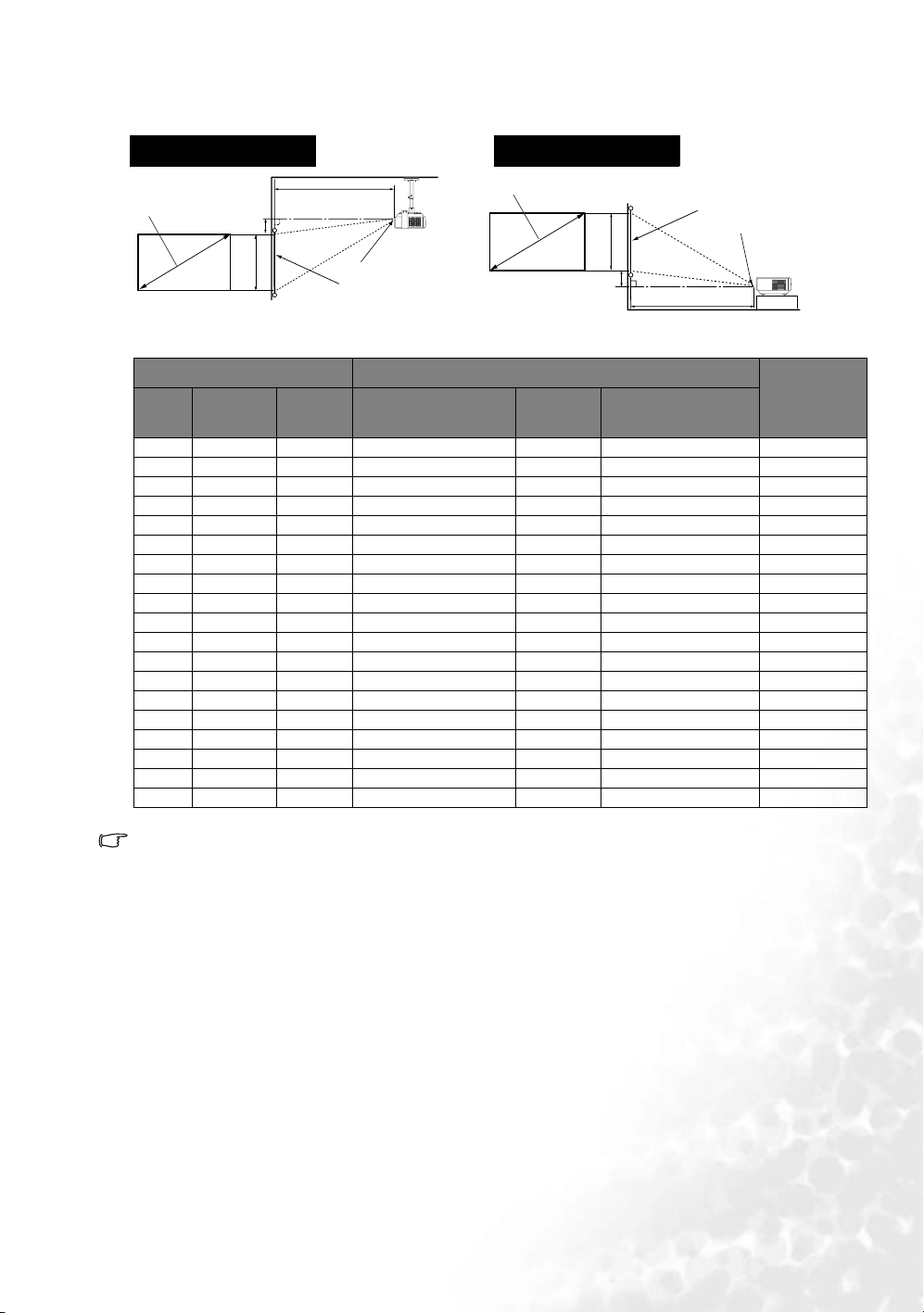
Installation för 16:9-skärmar
Takmontering
Diagonal
Förskjutning
Projiceringsavstånd
Höjd
Tak
Linsens mitt
Skärm
Golvmontering
Diagonal
Skärm
Linsens mitt
Höjd
Förskjutning
Projiceringsavstånd
16:9 skärmdiagonal Avstånd från skärmen i mm
Fot Tum mm
4 48 1 219 1 800 1 931 2 063 97
1500 2215 2376 2538 120
5 60 1 524 2 250 2 414 2 578 122
6 72 1 829 2 700 2 897 3 094 146
2000 2953 3168 3384 160
7 84 2 134 3 150 3 380 3 610 171
8 96 2 438 3 600 3 863 4 125 195
2500 3691 3960 4230 200
9 108 2743 4050 4346 4641 219
3000 4430 4753 5076 240
10 120 3 048 4 500 4 829 5 157 244
3500 5168 5545 5921 280
12 144 3 658 5 401 5 794 6 188 292
4000 5906 6337 6767 320
15 180 4 572 6 751 7 243 7 735 365
5000 7383 7921 8459 400
18 216 5 486 8 101 8 692 9 282 438
6000 8476 9094 9712 459
25 300 7 620 11 251 12 072 12892 609
Minsta avstånd
(med högsta zoom)
Medel
Högsta avstånd
(med minsta zoom)
Golv
Vertikal
förskjutning
i mm
Ovanstående uppgifter är ungefärliga och kan avvika något från faktiska mått.
Installera projektorn
15
Page 16

Installation för 4:3-skärmar
Bilderna och tabellen nedan är riktade till användare som redan har eller som tänker köpa en skärm med 4:3förhållande och använda till att visa projicerade bilder med bildförhållandet 16:9.
Medel
Golvmontering
Diagonal
Bildens höjd
Förskjutning
Högsta avstånd
(med minsta zoom)
Skärm
Linsens mitt
Projiceringsavstånd
Vertikal
förskjutning i mm
Takmontering
Diagonal
Bildens höjd
Förskjutning
Projiceringsavstånd
Linsens mitt
Skärm
Tak
4:3 Skärmdiagonal Avstånd från skärmen i mm
Fot Tum mm
4 48 1 219 2 205 2 366 2 526 119
5 60 1 524 2 756 2 957 3 158 149
6 72 1 829 3 307 3 548 3 790 179
7 84 2 134 3 858 4 140 4 421 209
8 96 2 438 4 410 4 731 5 053 239
9 108 2 743 4 961 5 323 5 684 268
10 120 3 048 5 512 5 914 6 316 298
12 144 3 658 6 615 7 097 7 579 358
15 180 4 572 8 268 8 871 9 474 447
18 216 5 486 9 922 10 645 11 369 537
25 300 7 620 13 780 14 785 15 790 746
Minsta avstånd
(med högsta zoom)
1 500 2 713 2 910 3 108 147
2 000 3 617 3 881 4 144 196
2 500 4 521 4 851 5 180 245
3 000 5 425 5 821 6 217 294
3 500 6 330 6 791 7 253 343
4 000 7 234 7 761 8 289 392
5 000 9 042 9 702 10361 489
6 000 10 381 11 138 11 895 562
Golv
Ovanstående uppgifter är ungefärliga och kan avvika något från faktiska mått.
16
Installera projektorn
Page 17

Anslutning
Du kan ansluta projektorn till alla typer av videoutrustning, t.ex. VHS, DVD-spelare, digital tuner, kabel- eller
satellitdekoder, tv-spelskonsol eller digitalkamera. Du kan även ansluta den till en stationär eller bärbar PC eller
Apple Macintosh-dator.
Projektorn kan anslutas till flera videoutrustningar samtidigt om du använder olika kablar. Allt du behöver
göra är att välja rätt typ av insignal som ska visas med projektorn.
När du ansluter en signalkälla till projektorn måste du se till att:
1. Stänga av all utrustning innan du gör några anslutningar.
2. Använda rätt signalkabel för respektive källa.
3. Se till att alla sladdar sitter i ordentligt.
Observera att alla kablar som visas i följande anslutningsdiagram eventuellt inte medföljer projektorn
(läs vad som ingår i förpackningen på sidan 8). De flesta kablar finns att köpa i elektronikbutiker.
Ansluta videokällor
Din projektor kan anslutas till olika videokällor som har en av följande utgångskontakter:
•DVI
• Komponentvideo
•S-video
•Kompositvideo
Det räcker om du kopplar projektorn till videokällan med ett av alternativen ovan, men de olika alternativen
har olika bildkvalitet. Den metod du väljer kommer antagligen att bero på möjligheten att matcha terminalerna
på projektorn och videokällan enligt vad som beskrivs nedan:
Bäst bildkvalitet
Den bästa videoanslutningsmetoden är DVI, om din källutrustning har ett DVI-uttag. Beroende på vilken typ
av DVI-kontakt du har kan du njuta av en digital eller en högklassig analog videokvalitet.
Mer information om hur du bl.a. ansluter projektorn till en DVI-källa finns i ”Ansluta DVI-källor” på sidan 20.
Om du inte har tillgång till någon DVI-källa får du den näst bästa videosignalen genom att ansluta din
källenhet till projektorn med en komponentvideokabel (ska inte förväxlas med kompositvideokabel). Digitala
tv-mottagare och DVD-spelare har ursprungligen en komponentvideosignal, så om dina enheter har den
möjligheten är det att föredra framför S-video eller kompositvideo.
Mer information om hur du kopplar projektorn till en komponentvideoenhet finns i ”Ansluta en
komponentvideokälla” på sidan 21.
Bättre bildkvalitet
S-video har en bättre analog bildkvalitet än vanlig kompositvideo. Om du har uttag för både kompositvideo
och S-video på din videokälla bör du välja S-video.
Mer information om hur man kopplar projektorn till en S-video-enhet finns i ”Ansluta en S-videoenhet” på
sidan 22.
Bra bildkvalitet
Kompositvideo är en analog videosignal som ger en acceptabel bild, men är inte det bästa din projektor kan
åstadkomma. Det är den lägsta bildkvaliteten av de alternativ som beskrivs här.
Mer information om hur du kopplar projektorn till en kompositvideoenhet finns i ”Ansluta en
kompositvideokälla” på sidan 23.
Anslutning
17
Page 18

Ansluta ljud
Projektorn har en inbyggd monohögtalare som endast är avsedd för att ge grundläggande ljudfunktioner. Allt
stereoljud (om det finns) som tillförs kommer att blandas till ett monoljud i projektorns högtalare.
Om du har en stereoanläggning kommer du troligtvis få ett bättre resultat om du ansluter videokällans ljudsignal
till stereoanläggningen hellre än till projektorns monohögtalare.
Ljudanslutningarna som beskrivs i följande avsnitt har endast informativt syfte. Du behöver inte koppla ljudet till
projektorn om det finns ett annat ljudsystem tillgängligt eller om ljud inte behövs.
18
Anslutning
Page 19

Ansluta DVI-källor
Projektorn har ett DVI-I-uttag där du kan ansluta en DVI-källa som t.ex. en DVD-spelare, eller en VGA-enhet
som t.ex. en bärbar eller stationär dator.
Det finns tre typer av DVI-kontakter: DVI-A, DVI-D och DVI-I. DVI-I-uttaget är en integrerad kontakt som
fungerar för båda formaten DVI-A och DVI-D.
DVI-A-formatet används till att överföra DVI-signaler till en analog skärm (VGA) eller tvärtom. Även om en
viss del av signalkvaliteten går förlorad i konverteringen överförs den ändå med högre bildkvalitet än i vanliga
VGA-anslutningar.
DVI-D-formatet används till att överföra digitala signaler direkt till en digital skärm utan konvertering av
signalen. Den rent digitala anslutningen ger snabbare och högre bildkvalitet än en analog anslutning, tack vare
det digitala formatets egenskaper.
Formaten DVI-A och DVI-D är inte kompatibla. Det går inte att ansluta DVI-D-utrustning till en DVI-Akontakt. Kontrollera vilket format du ska ha innan du köper en kabel. Du kan också välja att köpa en DVI-Ikabel, som kan användas för alla typer av DVI-anslutningar.
Kontrollera om källenheten har ett oanvänt DVI- eller VGA-uttag (D-Sub):
• Om den har det kan du fortsätta.
• Om inte måste du se över vilken metod som ska användas till att ansluta enheten.
Så här ansluter du projektorn till en DVI-källa eller dator (antingen med en DVI-kabel eller en
VGA-DVI-A-kabel):
• Med DVI-kabel (DVI-I eller DVI-D) • Med VGA-DVI-A-kabel
1. Anslut den ena änden av videokabeln till DVIuttaget på DVI-källan.
2. Anslut den andra änden till DVI-I-uttaget på
projektorn.
3. Om du vill använda projektorns högtalare (med blandad mono) ansluter du ena änden av en lämplig
ljudkabel till videoenhetens ljudutgångsuttag och den andra änden till projektorns ljuduttag.
När ljudet är anslutet kan det kontrolleras av projektorns inställningar för Volym och Tyst. Se ”Tyst”
och ”Volym” på sidan 36 för mer information.
1. Ta en VGA-DVI-kabel och anslut VGA-änden
till D-Sub-kontakten på datorn.
2. Anslut DVI-änden på VGA-DVI-kabeln till
DVI-I-uttaget på projektorn.
bärbar eller stationär
dator
AV-enhet
En del bärbara datorer aktiverar inte sina externa videoportar när de ansluts till en projektor. Vanligtvis
kan du använda tangentkombinationen Fn + F3 eller CRT/LCD för att aktivera/avaktivera den externa
skärmen. Leta upp en funktionstangent med texten CRT/LCD eller en funktionstangent med en
bildskärmssymbol på den bärbara datorn. Tryck samtidigt på Fn och funktionstangenten. Mer
information om den bärbara datorns tangentkombinationer finns i dokumentationen till datorn.
Ljudsladd
VGA-till-DVI-Akabel
DVI-D eller
DVI-I-kabel
Ljudsladd
Anslutning
19
Page 20

Ansluta en komponentvideokälla
Projektorn är utrustad med två uppsättningar komponentvideouttag. Du kan ansluta upp till 2 olika
komponentvideoenheter samtidigt. Kontrollera att videokällan har en ledig uppsättning
komponentvideoutgångar:
• Om den har det kan du fortsätta.
• Om inte måste du se över vilken metod som ska användas till att ansluta enheten.
Så här ansluter du projektorn till en komponentvideoenhet:
1. Ta den änden av komponentvideokabeln som har 3 RCA-kontakter och anslut den till
komponentvideoutgångarna på videokällan. Matcha kontakternas färger till de på uttagen: grönt till grönt,
blått till blått och rött till rött.
2. Anslut den andra änden med 3 RCA-kontakter till projektorns YPb(Cb)Pr(Cr)-uttag. Matcha även här
kontakternas färger till de på uttagen: grönt till grönt, blått till blått och rött till rött.
3. Om du vill använda projektorns högtalare (blandad mono) ansluter du ena änden av en lämplig ljudkabel
till videoenhetens ljudutgångsuttag och den andra änden till projektorns ljuduttag.
När ljudet är anslutet kan det kontrolleras av projektorns inställningar för Volym och Tyst. Se ”Tyst” och
”Volym” på sidan 36 för mer information.
Uppkopplingen kommer att se ut som följande diagram:
Komponentvideokabel
Ljud-/videoenhet
eller
Ljudsladd
Följande standarder stöds om du kopplar projektorn till en kanalväljare för High Definition TV (HDTV):
• 480i • 480p
• 576i • 576p
• 720p (50/60 Hz) • 1080i (50/60 Hz)
• Projektorn kan endast spela upp mixat monoljud, även om stereoljud kopplas in. Se ”Ansluta ljud” på
sidan 19 för mer information.
• Om den videobild som du har valt inte visas när du har slagit på projektorn och valt rätt videokälla
kontrollerar du att videokällan är påslagen och fungerar som den ska. Kontrolle ra även att du har
anslutit signalkablarna på rätt sätt.
20
Anslutning
Page 21

Ansluta en S-videoenhet
Kontrollera att videokällan har en ledig S-videoutgång:
• Om den har det kan du fortsätta.
• Om inte måste du se över vilken metod som ska användas till att ansluta enheten.
Ansluta projektorn till en S-videoenhet:
1. Anslut ena änden av en S-videokabel (medföljer inte) till S-videokontakten på videokällan.
2. Anslut S-videokabelns andra ände till uttaget märkt S-VIDEO på projektorn.
3. Om du vill använda projektorns högtalare (blandad mono) ansluter du ena änden av en lämplig ljudkabel
till videoenhetens ljudutgångsuttag och den andra änden till projektorns ljuduttag.
När ljudet är anslutet kan det kontrolleras av projektorns inställningar för Volym och Tyst. Se ”Tyst” och
”Volym” på sidan 36 för mer information.
Uppkopplingen kommer att se ut som följande diagram:
Ljud-/videoenhet
• Projektorn kan endast spela upp mixat monoljud, även om stereoljud kopplas in. Se ”Ansluta ljud”
på sidan 19 för mer information.
• Om den videobild som du har valt inte visas när du har slagit på projektorn och valt rätt videokälla
kontrollerar du att videokällan är påslagen och fungerar som den ska. Kontrollera även att du har
anslutit signalkablarna på rätt sätt.
• Om du redan har gjort en komponentvideoanslutning mellan projektorn och S-videokällan med
komponentvideokablar behöver du inte ansluta enheten med en S-videokabel eftersom det skulle
utgöra en överflödig andra anslutning av sämre bildkvalitet. Se ”Ansluta videokällor” på sidan 18 för
mer information.
S-videokabel
Ljudsladd
Anslutning
21
Page 22

Ansluta en kompositvideokälla
Kontrollera om videokällan har en ledig kompositvideoutgång:
• Om den har det kan du fortsätta.
• Om inte måste du se över vilken metod som ska användas till att ansluta enheten.
Ansluta projektorn till en kompositvideoenhet:
1. Anslut ena änden av en videokabel (medföljer inte) till kompositvideokontakten på videokällan.
2. Anslut videokabelns andra ände till uttaget märkt VIDEO på projektorn.
3. Om du vill använda projektorns högtalare (blandad mono) ansluter du ena änden av en lämplig ljudkabel
till videoenhetens ljudutgångsuttag och den andra änden till projektorns ljuduttag.
När ljudet är anslutet kan det kontrolleras av projektorns inställningar för Volym och Tyst. Se ”Tyst” och
”Volym” på sidan 36 för mer information.
Uppkopplingen kommer att se ut som följande diagram:
Videokabel
Ljud-/videoenhet
Ljudsladd
• Projektorn kan endast spela upp mixat monoljud, även om stereoljud kopplas in. Se ”Ansluta ljud” på
sidan 19 för mer information.
• Om den videobild som du har valt inte visas när du har slagit på projektorn och valt rätt videokälla
kontrollerar du att videokällan är påslagen och fungerar som den ska. Kontrolle ra även att du har
anslutit signalkablarna på rätt sätt.
• Du behöver bara ansluta enheten med kompositvideokablar om komponentvideo- eller
S-videoanslutningar inte fanns tillgängliga. Se ”Ansluta videokällor” på sidan 18 för mer information.
22
Anslutning
Page 23

Användning
I
I
Starta
1. Anslut nätsladden till projektorn och till ett vägguttag. Slå på vägguttaget
(i tillämpliga fall). När du har satt på strömmen kontrollerar du att
projektorns strömindikatorlampa lyser orange.
2. Ta bort linsskyddet. Om det sitter kvar på kan det bli missformat av
värmen.
3. Håll ned strömbrytaren på fjärrkontrollen eller projektorn
(i 2 sekunder) så startas projektorn. Strömindikatorlampan
blinkar grönt och lyser med ett konstant grönt sken när
strömmen är på.
Startproceduren tar ca 30 sekunder efter att du har tryckt på
strömbrytaren. Mot slutet av startproceduren visas BenQ:s
logotyp.
Om det behövs kan du vrida på fokusringen och ställa in skärpan i
bilden.
Om projektorn fortfarande är varm sedan du använde den sist
går fläkten i ca 90 sekunder innan lampan tänds.
4. Slå på all ansluten utrustning.
5. Projektorn börjar söka efter ingångssignaler. Den ingångskälla som söks just nu visas på skärmens mitt.
Om projektorn inte känner av någon giltig signal visas sökmeddelandet ända tills en källsignal har hittats.
Du kan också välja önskad ingångssignal genom att trycka på SOURCE (källa) på projektorn eller
fjärrkontrollen. Se ”Byta ingångssignal” på sidan 24 för mer information.
Om frekvensen/upplösningen hos ingångssignalen överstiger projektorns funktionsvidd visas
meddelandet "Out of Range" (utanför funktionsvidd) på en tom skärm. Byt till en insignal som är
kompatibel med projektorns upplösning, eller ställ in insignal med en lägre inställning. Se
”Frekvenstabell” på sidan 47 för mer information.
C
T
Byta ingångssignal
Projektorn kan anslutas till flera enheter samtidigt. Den kan
emellertid bara visa en åt gången. Om du vill välja en individuell
insignal trycker du på en av knapparna för källor (video, S-Video,
DVI-A, DVI-D, komponentvideo 1
fjärrkontrollen, eller så bläddrar du igenom de tillgängliga källorna
genom att trycka på knappen SOURCE på projektorn. Den valda
källans namn visas i skärmens mitt i 3 sekunder efter varje
knapptryckning.
Den projicerade bildens ljusstyrka ändras också när du byter
ingångskälla. "PC", dvs. datapresentationer (grafik) från en dator
som använder mest stillbilder är generellt ljusare än "Video" som visar mest rörliga bilder (filmer).
Ingångstypen påverkar också vilka inställningar som är möjliga i programläget. Se ”2. Välj programläge” på
sidan 29 för mer information.
eller komponentvideo 2) på
Användning
C
T
23
Page 24

Justera den projicerade bilden
Justera projiceringsvinkeln
Projektorn är utrustad med en justerbar fot på framsidan och en på baksidan. Med hjälp av dessa kan du ändra
bildhöjd och projiceringsvinkel.
Så här justerar du projektorn:
1. Tryck in den främre justeringsknappen och lyft upp
projektorns front. När bilden är positionerad där du vill
ha den släpper du den främre justeringsknappen för att
låsa foten i läge.
Titta inte in i linsen när lampan är på. Det starka ljuset från
lampan kan skada ögonen.
Var försiktig när du trycker på justeringsknappen, eftersom
den sitter nära ventilationsgallret där det kommer ut varm
luft.
2. Finjustera den horisontella vinkeln genom att skruva på den bakre justeringsfoten.
Fäll in foten genom att hålla upp projektorn samtidigt som du trycker på den främre justeringsknappen, sätt
sedan sakta ned projektorn. Skruva på den bakre foten i motsatt riktning.
Om skärmen och projektorn inte står helt vinkelrätt i förhållande till varandra blir bilden vertikalt
trapetsformad. Detta rättar du till genom att justera Keystone-värdet på menyn Bildinställningar, på projektorns
kontrollpanel eller på fjärrkontrollen.
Automatisk justering av bilden
I vissa fall kan du behöva justera för att få fram en optimal
bildkvalitet. Det gör du genom att trycka på AUTO på projektorns
kontrollpanel eller på fjärrkontrollen. Inom tre sekunder kommer
den inbyggda intelligenta autojusteringsfunktionen att ställa om
frekvensvärdena och klockan så att du får bästa möjliga bildkvalitet.
Aktuell information om källan visas längst ned till höger på skärmen
i 3 sekunder.
Den här funktionen kan bara användas när en datorkälla har
anslutits.
Medan autojusteringsfunktionen körs är skärmen tom.
C
T
Finjustera bildstorlek och skärpa
1. Ställ in den storlek som du vill ha på den
projicerade bilden med hjälp av
zoomningsringen.
24
Användning
2. Sedan ställer du in skärpan genom att vrida på
fokusringen.
Page 25

Korrigera keystone
C
Keystone innebär att den projicerade bilden är märkbart bredare
längst upp eller längst ned. Det inträffar när projektorn inte står
vinkelrätt i förhållande till skärmen.
Förutom genom att justera projiceringsvinkeln kan du korrigera
det här manuellt med hjälp av något av följande steg.
• Tryck på / eller / på projektorn så visas
statusfältet Keystone. Korrigera keystone-förvrängning i den
övre delen av bilden genom att trycka på / . Korrigera
keystone-förvrängning i den nedre delen av bilden genom att
trycka på / .
• Visa statusfältet för keystone genom att trycka på eller på fjärrkontrollen. Tryck sedan på om
du vill korrigera keystone-förvrängning i den övre delen av bilden, eller på om du vill korrigera
keystone-förvrängning i den nedre delen av bilden.
•Tryck på MENU på projektorn eller MENU på fjärrkontrollen. Gå till Bildinställningar >
Keystone och justera värdena genom att trycka på / / / på projektorn eller vänster/ höger
på fjärrkontrollen.
Till exempel:
• Tryck på / på projektorn eller
• Tryck på på fjärrkontrollen eller
• Tryck på / på projektorn eller vänster
Keystone
0
på fjärrkontrollen när du har öppnat menyn
Bildinställningar --> Keystone.
Keystone
C
T
-6
• Tryck på / på projektorn eller
• Tryck på på fjärrkontrollen eller
• Tryck på / på projektorn eller höger på
Keystone
0
fjärrkontrollen när du har öppnat menyn
Bildinställningar --> Keystone.
Keystone
Användning
+6
25
Page 26

Användning vid hög höjd
Vi rekommenderar att du sätter på höghöjdsläget om du befinner dig på mer än 900 meter över havet eller om
det är varmare än 40 °C eller om projektorn kommer att användas under långa perioder (>10 timmar) utan att
stängas av.
Om du vill aktivera höghöjdsläget väljer du på genom att trycka på vänster/ höger på projektorn eller
fjärrkontrollen. En bekräftelse visas. Tryck på AUTO.
om du befinner dig på mer än 900 meters höjd eller om det är varmare än 40 °C.
Vi rekommenderar att du väljer höghöjdsläget med På
Vill du aktivera höghöjdsläget?
Ja Auto Nej
Nästa gång du sätter på projektorn visas nedanstående bild, som en påminnelse när projektorn startas.
Aktuell status
Det här läget skyddar projektorn i extrema miljöer och kan orsaka hög fläkthastighet.
Höghöjdsläge (på)
Vid användning i höghöjdsläget kan driftsljudet bli högre eftersom det krävs en ökad fläkthastighet för att öka
nedkylningen och förbättra systemets prestanda.
Om du använder den här projektorn under andra extrema förhållanden (förutom ovanstående) kan den
automatiska avstängningen aktiveras, vilket skyddar projektorn mot överhettning. I så fall löser du problemet
genom att växla till höghöjdsläget. Detta innebär emellertid inte att projektorn kan fungera under alla tänkbara
svåra och extrema förhållanden.
Specialanpassa projektorns menyvisning
Skärmvisningsmenyerna kan ställas in enligt dina önskemål. Följande inställningar påverkar inte projektorns
inställningar, drift eller prestanda.
• Med Skärmtid på menyn Inställning ställer du in hur länge skärmvisningen ska vara aktiv efter senaste
knapptryckning. Tiden kan variera mellan 5 och 100 sekunder.
•Med Språk på menyn Avan ce ra d ställer du in önskat språk för skärmmenyerna. Du väljer språk genom att
trycka på vänster eller höger på projektorn eller fjärrkontrollen.
• Med Välkomstskärm på menyn Ava nc era d ställer du in vad som ska visas på skärmen när projektorn startas.
26
Användning
Page 27

Optimera bilden
C
T
Du optimerar bilden med knapparna på projektorn eller fjärrkontrollen, eller
genom att ändra inställningar via skärmmenyerna. Information om hur du
använder skärmmenyerna finns i ”Använda menyerna” på sidan 31.
Följande instruktioner visar vilka möjligheter som finns. Du behöver inte utföra
alla steg. Det beror på vilken bildkvalitet du är ute efter.
1. Välja bildförhållande
"Bildförhållande" är förhållandet mellan bildens bredd och bildens höjd. DigitalTV har oftast ett bildförhållande på 16:9, vilket är standard för den här projektorn,
medan de flesta analoga TV-apparater har förhållandet 4:3.
Du kan ändra det projicerade bildförhållandet (oavsett vad källans bildförhållande
är) genom att antingen använda knapparna för bildförhållande på fjärrkontrollen,
trycka på knappen ASPECT på projektorn eller genom att ändra bildförhållanden
från menyn Avancerade bildinställningar > Bildförhållande. Välj ett
bildförhållande som passar för formatet på signalen och för dina visningsbehov.
Det finns tre bildförhållanden att välja på.
I bilderna nedan representerar de gråa delarna inaktiva områden och de vita
delarna aktiva områden.
1. 16:9 (standard): Anpassar en bild så att den visas i mitten av skärmen med
bildförhållandet 16:9. Det här passar bäst för bilder som redan har
bildförhållandet 16:9, exempelvis högupplöst TV (HDTV), eftersom bilden
då visas utan förändring av bildförhållandet.
C
T
2. 4:3: Anpassar en bild så att den visas i mitten av skärmen med bildförhållandet 4:3. Det här passar bäst för
bilder i 4:3-format som standard-TV och DVD-filmer i 4:3-format, eftersom bilden då visas utan
förändring av bildförhållandet.
3. Verklig: Ett-till-ett-återgivning av insignalen, utan någon anpassning efter bilden som visas i mitten av
skärmen.
Användning
27
Page 28

2. Välj programläge
Projektorn kommer med ett flertal fabriksinställda programlägen så du kan välja ett som passar ditt rum och typ
av videokälla. Välj ett användningsläge som passar dina behov genom att trycka på MODE (läge). De tillgängliga
bildlägena för olika typer av signaler visas nedan.
Insignal från dator/DVI-A
1. Max ljusstyrka: Maximerar den projicerade bildens ljusstyrka. Den här inställningen passar omgivningar
där extra hög ljusstyrka krävs, t.ex. när man använder projektorn i väl upplysta rum.
2. Presentationsläge (standard): Utformat för presentationer. Här har tonvikt lagts på ljusstyrkan så den ska
matcha färgåtergivningen på dataskärmar eller bärbara datorer.
3. Fotoläge: Utformat för visning av digitala bilder i ett vardagsrum.
4. Spelläge: Passar för dataspel i ett ljust rum.
5. Videoläge: Lämpligt för att se på filmer, videofilm från videokameror eller digital video från dator, i ett
mörkt (nedsläckt) rum.
Insignal från DVI-D/YPbPr/ S-Video/video
1. Hemmabioläge (standard): Något ljusare än bioläget. Lämpligt för rum där det finns mindre mängder
bakgrundsljus.
2. Bioläge: Välbalanserad färgmättning och kontrast och med låg ljusstyrka. Det här är lämpligt när du vill se
på film i ett helt mörkt rum (som på en vanlig biograf).
3. Spelläge: Lämpligt för spelande i ett ljust rum.
4. Fotoläge: Utformat för visning av digitala bilder i ett vardagsrum.
5. Va rd a g s r um : I det här läget ligger betoningen på ljusstyrka och det passar bäst för rum med normala
ljusförhållanden. Det är lämpligt för att titta på TV, spela spel eller titta på ljusstarka filmer.
3. Övriga justeringar
Följande justeringar görs antingen via fjärrkontrollen eller skärmmenysystemet.
• Om du använder fjärrkontrollen trycker du på de knappar som motsvarar den funktion du vill använda.
• Om du använder skärmmenyerna trycker du på MENU och öppnar menyn Bildinställningar.
Markera den funktion du vill använda genom att trycka på upp eller ned.
1. Justera ljusstyrka
Justera värdet genom att trycka på vänster/ höger på fjärrkontrollen eller projektorn.
Ju högre värdet är, desto ljusare blir bilden. Ju lägre värdet är, desto mörkare blir bilden. Justera kontrollen så att
svarta områden i bilden ser svarta ut och så att du kan se detaljer i de mörka områdena.
Det kan hända att mitten på den projicerade bilden är lite ljusare än hörnen. Det är normalt eftersom projektorn
inte överför ljusstyrka jämnt över hela bilden som projiceras vilket medför att bilden får en ojämn distribution av
ljus.
50-30 +70
28
Användning
Page 29

2. Justera kontrast
Justera värdet genom att trycka på vänster/ höger på fjärrkontrollen eller projektorn.
Ju högre värdet är, desto större blir kontrasten. Använd den här inställningen till att ställa in de vita nyanserna,
men gör det efter att du har justerat ljusstyrkan efter din källa och omgivning.
50-30 +70
3. Justera färg
Den här funktionen är bara tillgänglig när vissa bildkällor används.
Justera värdet genom att trycka på vänster/ höger på fjärrkontrollen eller projektorn.
Ju högre värde, desto starkare och klarare färger. Använd den här funktionen till att öka eller minska
färgintensiteten i bilden.
4. Justera färgton
Den här funktionen är bara tillgänglig när vissa bildkällor används.
Justera värdet genom att trycka på vänster/ höger på fjärrkontrollen eller projektorn.
Ju högre värdet är, desto grönare blir bilden. Ju lägre värdet är, desto rödare blir bilden. Använd den här
funktionen till att justera färgtonerna i bilden.
5. Välja färgtemperatur
Den här funktionen kan bara användas via skärmmenyerna.
Välj en önskad färgtemperatur genom att trycka på vänster/ höger på fjärrkontrollen eller projektorn.
Det finns fyra möjliga inställningar för färgtemperatur*.
1. T1: I den högsta inställningen på färgtemperatur gör T1 att bilden verkar mer blåaktigt vit än de andra
inställningarna.
2. T2: Ger en blåaktig bild.
3. T3: Bibehåller normala nyanser för vit.
4. T4: Ger en rödaktig bild.
*Om färgtemperaturer:
Det finns många olika toner som av olika anledningar benämns som "vita". En vanlig benämning för vita
nyanser är "färgtemperatur". En vit nyans med låg färgtemperatur blir rödaktig. En vit nyans med hög
färgtemperatur ser ut att ha mera blått i sig.
Användning
29
Page 30

Stänga av projektorn
I
I
I
1. Tryck på strömbrytaren så visas ett meddelande. Stäng
av projektorn genom att trycka på strömbrytaren en
gång till. Om du inte vill stänga av projektorn väntar du
några sekunder medan meddelandet försvinner.
2. Strömindikatorlampan blinkar orange och
projektorlampan slocknar medan fläkten fortsätter att gå
under ca 90 sekunder för att kyla ned projektorn.
• Det går inte att ut f ö ra någ r a k om man do n p å projektorn
medan den svalnar. Detta är till för att skydda lampan.
• Du kan korta ner kyltiden genom att aktivera
snabbkylningsfunktionen. Se ”Snabbkylning” på sidan 36 för mer information.
C
T
3. Ta ut nätsladden ur vägguttaget.
• Dra inte ur sladden innan projektorns avstängningssekvens är avslutad eller under
nedkylningsprocessen.
• Om projektorn inte stängs av på rätt sätt och du försöker starta om den så kommer fläktarna att gå i
några minuter för att skydda lampan. Tryck på strömbrytaren igen när fläktarna har stängts av så
startas projektorn.
Använda menyerna
Använda menyerna
Projektorn har flerspråkiga skärmmenyer som du kan använda till inställningar och justeringar. Du kan välja
menyspråk på menyn Avancerad > Språk innan du börjar bläddra igenom menyerna. Det finns 17 menyspråk att
välja mellan. Se ”4. Menyn Avancerad” på sidan 37 för mer information.
I exemplet som följer beskrivs hur du justerar keystone-värdet.
1. Öppna skärmmenyn genom att trycka på MENU
(meny) på projektorn eller fjärrkontrollen.
2. Använd vänster eller höger på projektorn
eller fjärrkontrollen för att välja menyn
Bildinställningar.
3. Tryck på upp/ ned på projektorn eller
fjärrkontrollen och välj Key stone.
4. Justera keystone-värdena genom att
trycka på vänster/ höger på
projektorn eller fjärrkontrollen.
5. Du kan avsluta och spara inställningen
genom att trycka flera gånger på Up på
projektorn eller en gång på MENU på
fjärrkontrollen.
30
Användning
Page 31

Menysystem
Observera att menyerna för skärmvisning varierar beroende på vilken signaltyp som är vald.
Funktioner som finns tillgängliga för olika signaltyper ...
Undermeny PC/DVI-A DVI-D Video/s-video Komponentvideo
Programläge
Keystone
Färgtemperatur
Ljusstyrka
Kontrast
Färg
Färgton*
IRE
Bildförhållande
Skärpa
Källa
System
Programläge
Motsvarande
lamptimmar
Källa
Upplösning
Programläge
Motsvarande
lamptimmar
Bildinställningar
Avancerade
bildinställningar
Inställning
Avancerad
Information
Programläge
Keystone
Färgtemperatur
Ljusstyrka
Kontrast
Bildförhållande
H-läge
V-läge
Fas
H- storlek
Tyst
Volym
Skärmtid
Snabbkylning
Återställ
Spegling
Källsökning
Språk
Välkomstskärm
Höghöjdsläge
Autoavstängning
Ekonomiläge
Källa
Upplösning
Programläge
Motsvarande lamptimmar
IRE
Bildförhållande
Överskanning
*När du ansluter en video- eller s-videosignal måste du välja NTSC-system för att kunna använda funktionen.
Användning
31
Page 32

1. Menyn Bildinställningar
En del bildjusteringar kan endast göras när vissa ingångskällor används. De justeringar som inte kan
göras visas inte på skärmen.
FUNKTION
(fabriksinställning/värde)
Programläge
(PC/DVI-A: presentation;
YPbPr/ S-video/video/ DVI-D:
hemmabio)
Keystone
(0)
Färgtemperatur
(beror på valt programläge)
Ljusstyrka
(beroende på den valda
ingångskällan)
Kontrast
(beroende på den valda
ingångskällan)
Färg
(beroende på den valda
ingångskällan)
Färgton
(50)
BESKRIVNING
Förinställda lägen som du kan använda till att optimera inställningarna
för den projicerade bilden utifrån programtyp.
Du kan även använda knappen MODE på fjärrkontrollen till att välja ett
förinställt programläge. Se ”2. Välj programläge” på sidan 29 för mer
information.
Korrigerar eventuell keystone-förvrängning i bilden. Se ”Korrigera
keystone” på sidan 26 för mer information.
Ställ in önskad färgtemperatur. Se ”5. Välja färgtemperatur” på sidan 30
för mer information.
Justerar bildens ljusstyrka. Se ”1. Justera ljusstyrka” på sidan 29 för mer
information.
Justerar kontrasten mellan ljus och mörker i bilden. Se ”2. Justera
kontrast” på sidan 30 för mer information.
Ökar eller minskar bildens färgintensitet. Se ”3. Justera färg” på sidan 30
för mer information.
Justerar bildens färgtoner. Se ”4. Justera färgton” på sidan 30 för mer
information.
Med en video- eller S-videosignal ansluten är funktionen endast
tillgänglig i NTSC-systemet.
32
Användning
Page 33

2. Menyn Avancerade bildinställningar
En del bildjusteringar kan endast göras när vissa ingångskällor används. De justeringar som inte kan
göras visas inte på skärmen.
FUNKTION
(fabriksinställning/värde)
IRE
(0)
Bildförhållande
(16:9)
H-läge
(0)
V-läge
(0)
Fas
(beroende på den valda
ingångskällan)
BESKRIVNING
Videosignalen för gråskala mäts i IRE-enheter. I vissa områden som använder
TV-standarden NTSC anges gråskalan från 7,5 IRE (svart) till 100 IRE (vit)
men i andra områden som använder PAL-utrustning eller japansk NTSCstandard, anges gråskalan från 0 IRE (svart) till 100 IRE (vit). Vi föreslår att du
kontrollerar om indatakällan är med 0 IRE eller 7,5 IRE, och sedan väljer i
enlighet med detta.
Det finns tre inställningar för bildförhållande. Se ”1. Välja bildförhållande” på
sidan 28 för mer information.
1. 16:9 (för widescreen-skärm) 2. Verklig 3. 4:3 (för vanliga skärmar)
Bildförhållandet 16:9 kan bara tas från en komponentvideokälla som
sänder en riktig 16:9-signal. Se ”Ansluta en komponentvideokälla” på
sidan 21 och ”Ställa in önskad storlek på den projicerade bilden” på sidan
14 för mer information.
Justerar bildens vågräta position.
-30 +30
Justerar bildens lodräta position.
-30
+30
Med den här funktionen kan du justera klockfrekvensen
för att minska bildförvrängningen.
H-storlek
(0)
Skärpa
(15)
Överskanning
(Av)
Justerar bildens horisontella bredd.
Justerar bilden så att den ser skarpare eller mjukare ut.
Om du väljer På kan du dölja den sämre bildkvaliteten i bildens fyra kanter. När
funktionen är aktiverad förlorar du cirka 5% av bilden medan skärmen förblir
fylld och geometriskt korrekt.
Användning
33
Page 34

3. Menyn Inställning
FUNKTION
(fabriksinställning/värde)
Tyst
(av)
Volym
(5)
Skärmtid
(10)
Snabbkylning
(av)
Återställ
BESKRIVNING
Slår av och på projektorns ljud.
Justerar ljudvolymen.
Används för att ställa in hur länge skärmvisningen ska vara aktiv efter det att du
har tryckt på en knapp. Du kan ställa in ett värde på mellan 5 och 100 sekunder.
Slår av och på snabbkylningsfunktionen. Om du sätter den till På aktiveras
funktionen och avkylningstiden kortas ned från de normala 90 sekunderna till
ungefär 30 sekunder.
Återställ alla inställningar till fabriksinställda värden.
Följande inställningar behålls: Spegling, Språk, Höghöjdsläge, Fas
och H-läge.
34
Användning
Page 35

4. Menyn Avancerad
FUNKTION
(fabriksinställning/värde)
Spegling
()
Källsökning
(på)
Språk
(engelska)
Välkomstskärm
(BenQ-logotyp)
Höghöjdsläge
(av)
Autoavstängning
(av)
Ekonomiläge
(av)
BESKRIVNING
Du kan installera projektorn i taket eller bakom en skärm, eller med en eller
flera speglar. Om du vill installera projektorn i taket kan du införskaffa en
takmonteringssats (medföljer inte) från din återförsäljare. Mer information
finns i ”Välja placering” på sidan 13 och ”Säkerhetsinstruktioner för
takmontering av projektorn” på sidan 14.
Anger om projektorn automatiskt ska söka efter indatasignaler. När funktionen
källsökning är På söker projektorn tills den tar emot en ingångssignal. Om
funktionen inte är aktiverad används den senast använda ingångssignalen.
Standardvärdet är DVI-A.
Ställer in språket för skärmvisningsmenyerna. Det finns 17 språk att välja på:
engelska, franska, tyska, italienska, spanska, ryska, traditionell kinesiska,
förenklad kinesiska, japanska, koreanska, svenska, nederländska, turkiska,
tjeckiska, portugisiska, thailändska och polska.
Välj önskat språk med vänster/ höger på projektorn eller fjärrkontrollen.
Här väljer du vilken skärmbild som ska visas när projektorn sätts på. Det finns
tre lägen: standard (BenQ-logotypen), svart skärm och blå skärm.
Ett läge för användning vid hög höjd eller hög temperatur. Se ”Användning vid
hög höjd” på sidan 27 för mer information.
Med den här funktionen stängs projektorn av automatiskt om den inte känner
av någon insignal under en viss tidsperiod. Tryck på vänster/ höger på
projektorn eller fjärrkontrollen när du vill ställa in tiden tills projektorn stängs
av. Om du väljer Av så är den här funktionen avstängd.
Använd det här läget om du vill reducera brus och strömförbrukning med
20 %. Om du sätter på det här läget kommer ljusstyrkan att minskas och den
projicerade bilden att bli mörkare.
I ekonomiläget förlängs lamptimerns automatiska
avstängningsfunktion. Se ”Beräkna lamptid” på sidan 40 för mer
information om hur den totala lamptiden beräknas.
Användning
35
Page 36

5. Menyn Information
I den här menyn visas projektorns aktuella driftstatus.
En del bildjusteringar kan endast göras när vissa ingångskällor används. De justeringar som inte kan
göras visas inte på skärmen.
FUNKTION BESKRIVNING
Källa
Upplösning
Här visas den aktuella signalkällan.
Här visas ingångssignalens upplösning.
Programläge
Motsvarande
lamptimmar
System
Här visas det läge som valts på menyn Bildinställningar.
Här visas hur många timmar lampan har använts.
Här visas videoingångens systemformat, NTSC, SECAM eller PAL.
36
Användning
Page 37

Underhåll
Skötsel
Den här projektorn kräver inte mycket underhåll. Det enda du måste göra regelbundet är att rengöra linsen.
Ta aldrig bort någon annan av projektorns delar än lampan. Om någon del ska bytas ut kontaktar du
återförsäljaren.
Rengöra linsen
Du bör rengöra linsen när du märker att det finns smuts eller damm på den.
• Ta bort damm med hjälp av tryckluft.
• Om det finns smuts eller fingeravtryck på linsen torkar du försiktigt av den med linsrengöringspapper eller
en mjuk trasa fuktad med linsrengöringsvätska.
Torka aldrig av linsen med något strävt eller slipande material.
Rengöra höljet
Innan du rengör höljet stänger du av projektorn enligt anvisningarna i ”Stänga av projektorn” på sidan 31 och
drar ut nätsladden.
• Torka bort damm och smuts från höljet med den medföljande rengöringstrasan.
• Om det rör sig om svårare fläckar kan du fukta en mjuk trasa med vatten och ett milt rengöringsmedel med
neutralt pH-värde. Torka sedan av höljet.
Använd aldrig vax, alkohol, bensin, thinner eller andra lösningsmedel. Det kan skada höljet.
Förvaring
Om projektorn ska förvaras under en längre tid följer du nedanstående instruktioner:
• Se till att temperaturen och fuktigheten där du förvarar projektorn ligger inom rekommenderade gränser.
För mer information om de gränserna, se ”Specifikationer” på sidan 46 eller fråga din försäljare.
• Fäll in justeringsfoten.
• Ta ur batterierna ur fjärrkontrollen.
• Packa ned projektorn i originalförpackningen eller motsvarande.
Transport
Om du vill frakta projektorn någonstans rekommenderar vi att du använder originalförpackningen eller
motsvarande. När du bär med dig projektorn använder du lådan den kom i eller den mjuka bärväska som
medföljde.
Underhåll
37
Page 38

Information om lampan
Beräkna lamptid
När projektorn används beräknas automatiskt den tid (i timmar) som den används, med en inbyggd timer.
Beräkningen av motsvarande lamptid beräknas på följande sätt:
Total (motsvarande) lamptid = 3/4 (timmar i ekonomiläge) + 1 (timmar i normalläge).
Se ”Ekonomiläge” på sidan 37 för mer information om ekonomiläge.
Lamptid i ekonomiläge beräknas som tre fjärdedelar av tiden i normalläge. Det betyder att lamptiden förlängs
med en tredjedel när projektorn används i ekonomiläge.
Varningsmeddelande
När lampindikatorn lyser rött, eller ett meddelande visas om att det är dags att byta ut lampan, ska du installera
en ny lampa eller kontakta din återförsäljare. Om en för gammal lampa används kan projektorn sluta fungera,
och i vissa fall kan lampan explodera.
Mer information om varningsmeddelanden finns på sidan ”Indikatorer” på sidan 43.
Om lampan blir för varm lyser lamp- och temperaturindikatorerna. Stäng av strömmen och låt projektorn
svalna i 45 minuter. Om lamp- och temperaturindikatorerna fortfarande lyser efter att du har satt på
strömmen igen, bör du kontakta din återförsäljare.
Följande varningslampa visar att du bör byta ut lampan.
Meddelande Status
Lampan har använts i 2 800 timmar. Installera en ny lampa för optimal
prestanda. Om projektorn vanligtvis används i "ekonomiläge" (se
”Ekonomiläge” på sidan 37) kan du fortsätta att använda projektorn tills
varningen för användning i 2 950 timmar visas.
38
Lampan har använts i 2 950 timmar. En ny lampa bör installeras för att
undvika problem när lamptiden är slut.
Lampan har använts i över 3 000 timmar. Det här meddelandet visas i
mitten av skärmen i ungefär 30 sekunder samtidigt som lampindikatorn
lyser rött i 40 sekunder.
Vi rekommenderar starkt att du byter ut lampan i det här läget. Lampan är
en förbrukningsartikel. Den inbyggda timern för lampan ger information
om beräknad lampanvändningstid. När användningstiden ökar försämras
lampans ljusstyrka gradvis. Det är normalt för en lampa. Du kan byta ut
lampan när du lägger märke till att ljusstyrkan har försämrats påtagligt.
Om lampan inte byts ut tidigare så måste den ersättas efter 3 000 timmars
användning.
Om det här varningsmeddelandet visas kommer projektorn att stängas av
inom 40 sekunder. Lampan MÅSTE bytas ut för att det ska gå att använda
projektorn som vanligt.
Underhåll
Page 39

Byta lampa
• För att undvika stötar ska du alltid stänga av projektorn och dra ur nätsladden innan du byter lampa.
• För att minska risken för allvarliga brännskador bör du låta projektorn svalna i minst 45 minuter
innan du byter ut lampan.
• För att du inte ska skära dig i fingrarna eller skada interna komponenter bör du vara försiktig när du
tar bort glassplitter från en trasig lampa.
• För att minska risken för skador på fingrar och/eller sämre bildkvalitet på grund av att du har vidrört
linsen ska du inte röra vid det tomma lamputrymmet när lampan är borttagen.
• Den här lampan innehåller kvicksilver. I de lokala bestämmelserna för farligt avfall finns information
om hur du kasserar lampan på rätt sätt.
1. Stäng av projektorn och dra ut sladden ur vägguttaget. Om lampan är varm ska du vänta i ungefär
45 minuter tills den har svalnat för att undvika brännskador.
2. Skydda projektorns hölje genom att frigöra en yta på skrivbordet och lägga dit en mjuk duk som
vaddering.
3. Vänd på projektorn. Lossa skruven på lamplocket. Se till att inte
tappa bort skruven, eftersom den behövs för att hålla lamplocket på
plats. Du rekommenderas starkt att använda en skruvmejsel med
magnetiskt huvud.
4. Ta bort projektorns lamplock.
Slå inte på strömmen när lamplocket är borttaget.
5. Dra ur projektorns lampkontakt.
6. Lossa skruven som håller fast lampan. Se till att inte tappa bort
skruven, eftersom den behövs för att hålla lampan på plats. Du
rekommenderas starkt att använda en skruvmejsel med magnetiskt
huvud.
Underhåll
39
Page 40

7. Ta lampan ur projektorn.
• Om du lyfter ur den för snabbt kan lampan gå sönder och då
kan det komma glassplitter i projektorn.
• Lägg inte ifrån dig lampan på ett ställe där den kan komma i
kontakt med vatten eller lättantändliga material eller där barn
kan komma åt den.
• Stoppa inte in ha nden i pro jekto rn e fter att du har t agit bort
lampan. Om du kommer åt de optiska komponenterna inuti kan du
orsaka färgojämnheter och förvrängning i den projicerade bilden.
8. Håll den nya lampan som bilden visar och rikta in de båda
pinnarna på lampan mot hålen i projektorn. För sedan in lampan
hela vägen in i projektorn.
9. Sätt i lampkontakten i projektorn.
10. Dra åt skruven som håller fast lampan.
• Om skruven sitter löst kan den orsaka glapp, vilket kan leda till
att projektorn inte fungerar som den ska.
• Dra inte åt skruven för hårt.
11. Sätt tillbaka projektorns lamplucka.
12. Dra åt skruven på lamplocket.
• Om skruven sitter löst kan den orsaka glapp, vilket kan leda till
att projektorn inte fungerar som den ska.
• Dra inte åt skruven för hårt.
13. Sätt på projektorn igen.
Slå inte på strömmen när lamplocket är borttaget.
40
Underhåll
Page 41

14. Återställa lampräknaren
O
Återställ inte räknaren om du inte har bytt ut lampan. Detta kan orsaka fel.
i. Håll ned knappen EXIT (avsluta) på projektorn i fem sekunder.
Då visas den totala driftstiden för lampan.
ii. Återställ lamptiden till "0" genom att trycka på AUT O på projektorn
eller på fjärrkontrollen.
iii. Vänta i ca 5 sekunder på att skärmvisningen slocknar.
Information om temperatur
Om temperaturvarningslampan lyser betyder det att du har något av följande problem:
1. Temperaturen i projektorn är för hög.
2. Fläktarna fungerar inte.
Stäng av projektorn och ta kontakt med kvalificerad servicepersonal. Mer information finns i ”Indikatorer”.
Indikatorer
Teckenförklaring
•Tom - : Lampan SLÄCKT • O : Orangefärgat ljus
• : Blinkande ljus
• : Lampan TÄND
• R : Rött ljus
• G : Grönt ljus
Ljus Status och beskrivning
Ström Temperatur Lampa
Strömhändelser
O
G
G
O
--
--
--
--
--
Viloläge.
Strömindikatorlampan blinkar under startproceduren.
Projektorn fungerar som den ska.
1. Projektorn behöver 90 sekunder för att svalna eftersom den inte
stängdes av på rätt sätt och inte fick svalna som den skulle.
eller
2. Projektorn behöver svalna under 90 sekunder efter det att du har
stängt av den.
Projektorn har stängts av automatiskt. Om du försöker starta om
projektorn kommer den att stängas av igen. Be återförsäljaren om hjälp.
Underhåll
41
Page 42

O
Ljus Status och beskrivning
Ström Temperatur Lampa
Lamphändelser
O
--
Temperaturhändelser
-
Projektorn har stängts av automatiskt. Om du försöker starta om
projektorn kommer den att stängas av igen. Be återförsäljaren om hjälp.
R
1. Projektorn behöver 90 sekunder för att svalna.
R
eller
2. Be återförsäljaren om hjälp.
--
-
-
R
G
-
R
R
R
R
R
R
G
R
G
R
R
R
R
Projektorn har stängts av automatiskt. Om du försöker starta om
projektorn kommer den att stängas av igen. Be återförsäljaren om hjälp.
42
Underhåll
Page 43

Felsökning
DET GÅR INTE ATT SÄTTA PÅ PROJEKTORN.
Orsak Lösning
Anslut strömsladden till nätingången på projektorns
Det kommer ingen ström via strömsladden.
Du försöker sätta på projektorn medan den
håller på att svalna.
INGEN BILD
Orsak Lösning
Videokällan är inte på eller har inte anslutits
på rätt sätt.
Projektorn är inte ansluten på rätt sätt till
ingångskällan.
Ingångssignalen har inte valts på rätt sätt.
Du har inte tagit bort linsskyddet. Ta bort linsskyddet.
SUDDIG BILD
Orsak Lösning
Projektorlinsen är inte rätt fokuserad. Justera linsens skärpa med hjälp av fokusringen.
Projektorn och skärmen är inte rätt
inriktade.
Du har inte tagit bort linsskyddet. Ta bort linsskyddet.
baksida och sätt den sedan i vägguttaget. Om det
finns en strömbrytare på vägguttaget ser du till att
den är påslagen.
Vänta tills den har svalnat.
Slå på videokällan och kontrollera att signalkabeln är
ansluten på rätt sätt.
Kontrollera anslutningen.
Välj rätt insignal med hjälp av knappen SOURCE
(källa) på projektorn eller med källknapparna på
fjärrkontrollen.
Justera projiceringsvinkel och riktning samt
projektorns höjd om det behövs.
FJÄRRKONTROLLEN FUNGERAR INTE
Orsak Lösning
Batterierna är slut. Byt ut batterierna mot nya.
Någonting blockerar vägen mellan
fjärrkontrollen och projektorn.
Du befinner dig för långt från projektorn.
Ta bort det som blockerar strålen.
Flytta dig så att du befinner dig inom 6 meter från
projektorn.
Felsökning
43
Page 44

Specifikationer
Projektorspecifikationer
Alla specifikationer kan ändras utan föregående meddelande.
Allmänt
Produktnamn Digital projektor
Modellbeteckning W100
Optik
Upplösning 854 x 480 480P
Visningssystem 1-CHIP DMD
Linsens f-nummer F=2,6 till 2,77, f= 20,4 till 23,5 mm
Lampa Lampa, 200 W
El
Strömtillförsel AC 100–240 V, 1,5 A–3,2 A, 50/60 Hz (automatisk)
Strömförbrukning 285 W (max)
Mekanik
Vikt 2,724 kg
Ingångskontakter
Datoringång
RGB-ingång DVI-I x 1 (med DVI-A-signal)
Videosignalingång
S-VIDEO 4-stifts mini-DIN-port x 1
VIDEO (komposit) RCA x 1
SD/HDTV-signalingång Analog – komponent x 2
Digital – DVI (endast HDTV)
Ljudsignalingång
Ljudingång Minijackstereoport
Utgångar
Högtalare (blandad mono) 2 W x 1
Miljökrav
Driftstemperatur 0-40 °C (på havsnivå)
Relativ driftsfuktighet 10 - 90 % (icke-kondenserande)
Driftshöjd 0 – 900 meter vid 0 – 40 °C
900 – 1 800 meter vid 0 – 30 °C
1 800 – 3 000 meter vid 0 – 23 °C
44
Mått
283
238
94
Enhet: mm
Specifikationer
Page 45

Frekvenstabell
Giltig frekvens för PC-insignal
Upplösning
640 x 400 31,47 70,089 25,176 640 x 400_70
640 x 480
800 x 600
1024 x 768
1280 x 1024 63,981 60,020 108,000 SXGA_60
Horisontell
frekvens (kHz)
31,469 59,940 25,175 VGA_60
37,861 72,809 31,500 VGA_72
37,500 75,000 31,500 VGA_75
43,269 85,008 36,000 VGA_85
37,879 60,317 40,000 SVGA_60
48,077 72,188 50,000 SVGA_72
46,875 75,000 49,500 SVGA_75
53,674 85,061 56,250 SVGA_85
48,363 60,004 65,000 XGA_60
56,476 70,069 75,000 XGA_70
60,023 75,029 78,750 XGA_75
68,667 84,997 94,500 XGA_85
Giltig frekvens för komponent-YP
Vertikal
frekvens (Hz)
bPr -indata
Pixelfrekvens
(MHz)
Läge
Signalformat Horisontell frekvens (kHz) Ve r tikal frekvens (Hz)
480i (525i) vid 60 Hz 15,73 59,94
480p (525p) vid 60 Hz 31,47 59,94
576i (625i) vid 50 Hz 15,63 50,00
576p (625p) vid 50 Hz 31,25 50,00
720p (750p) vid 60 Hz 45,00 60,00
720p (750p) vid 50 Hz 37,50 50,00
1080i (1125i) vid 60 Hz 33,75 60,00
1080i (1125i) vid 50 Hz 28,13 50,00
Giltig frekvens för video och S-video-indata
Videoläge
NTSC 15,73 60 3,58
PAL 15,63 50 4,43
SECAM 15,63 50 4,25 eller 4,41
PAL-M 15,73 60 3,58
PAL-N 15,63 50 3,58
PAL-60 15,73 60 4,43
NTSC4,43 15,73 60 4,43
Horisontell
frekvens (kHz)
Vertikal frekvens
(Hz)
Färgbärvågsfrekvens
(MHz)
Specifikationer
45
Page 46

Garanti
Begränsad garanti
BenQ garanterar att denna produkt är fri från material- och tillverkningsfel under normal användning och
förvaring.
Eventuella garantianspråk skall medföljas av bevis på inköpsdatum. Skulle denna produkt inom garantiperioden
visa sig vara behäftad med fel, skall BenQ:s enda åtagande, och kundens enda kompensation, vara att felaktiga
delar bytes ut (inklusive arbete). Vid behov av garantiservice skall återförsäljaren från vilken produkten köptes
omedelbart meddelas om aktuella fel.
Viktigt! Ovanstående garanti upphävs om kunden underlåter att använda produkten i enlighet med BenQ:s
skriftliga anvisningar. I synnerhet måste omgivningens fuktighetsgrad vara mellan 10 % och 90 %, dess
temperatur mellan 0
Genom denna garanti fastställs särskilda juridiska rättigheter. I respektive land kan också finnas andra
rättigheter.
Mer information finns på support.BenQ.com
°C och 40°C och dess höjd lägre än 3 000 meter. Projektorn bör inte användas i dammiga miljöer.
.
46
Garanti
Page 47

Anmärkningar
Copyright
Copyright 2006 för BenQ Corporation. Med ensamrätt. Ingen del av den här publikationen får återskapas,
överföras, skrivas om eller lagras i elektronisk form, eller översättas till något språk eller datorspråk, i någon
form eller på något sätt, elektroniskt, mekaniskt, magnetiskt, optiskt, kemiskt, manuellt eller på annat sätt, utan
föregående skriftligt tillstånd från BenQ Corporation.
Ansvarsfriskrivning
BenQ Corporation ger inga utfästelser eller garantier, vare sig uttryckliga eller underförstådda, med hänseende
till innehållet, och reserverar sig uttryckligen för garantier, säljbarhet eller lämplighet för specifika syften.
Vidare förbehåller sig BenQ Corporation rätten att revidera publikationen och att när som helst ändra dess
innehåll utan krav på att meddela någon om sådana revideringar eller ändringar.
*DLP, Digital Micromirror Device och DMD är varumärken som tillhör Texas Instruments. Övriga
varumärken tillhör respektive företag eller organisation.
Anmärkningar
47
